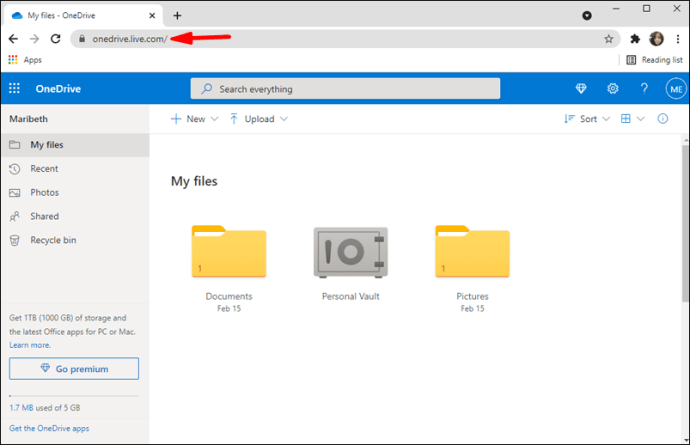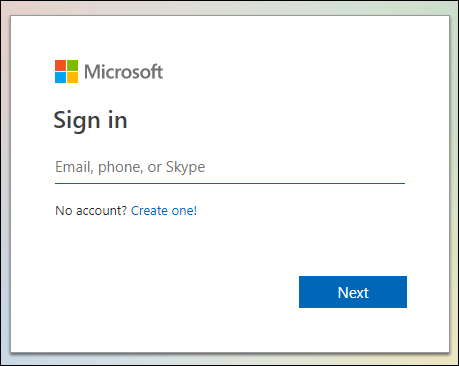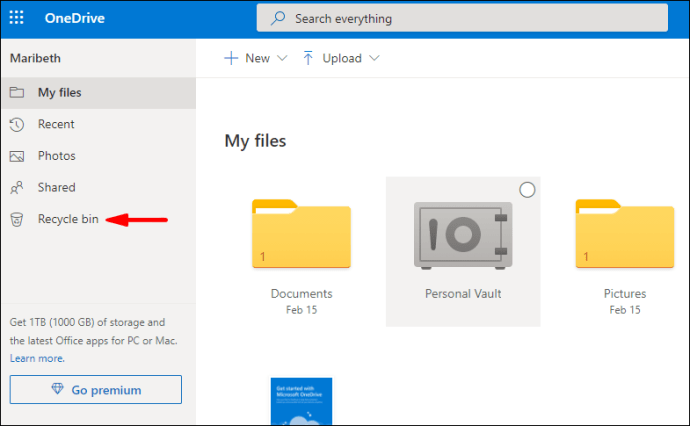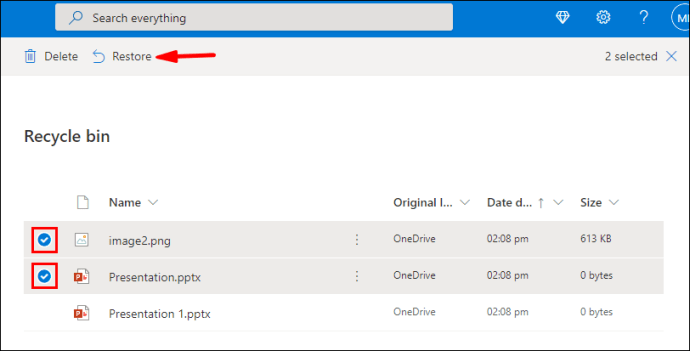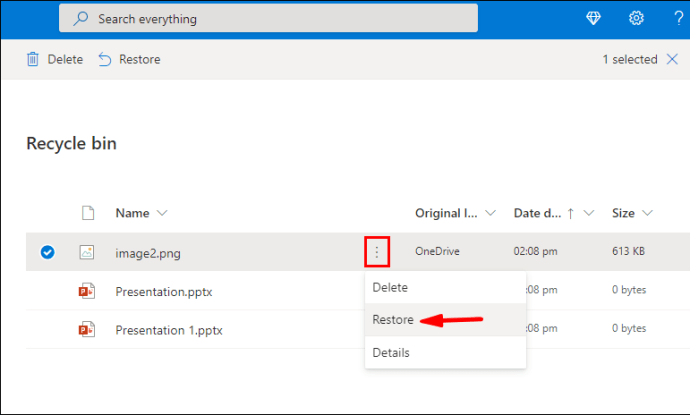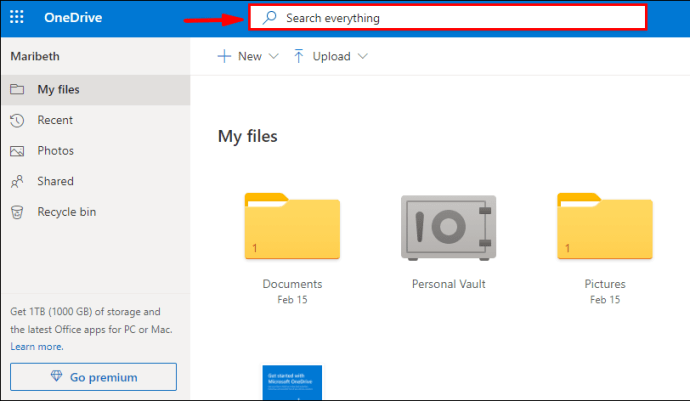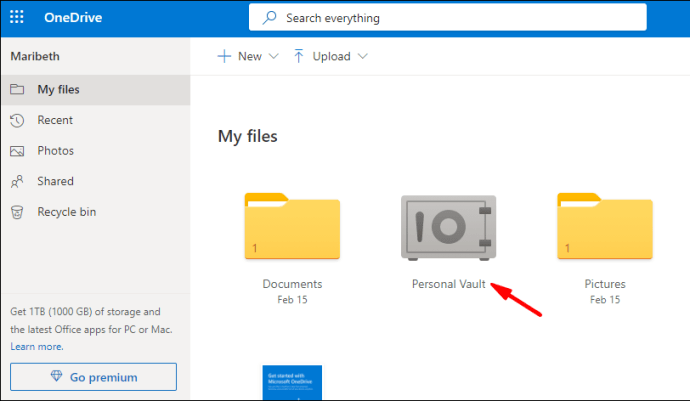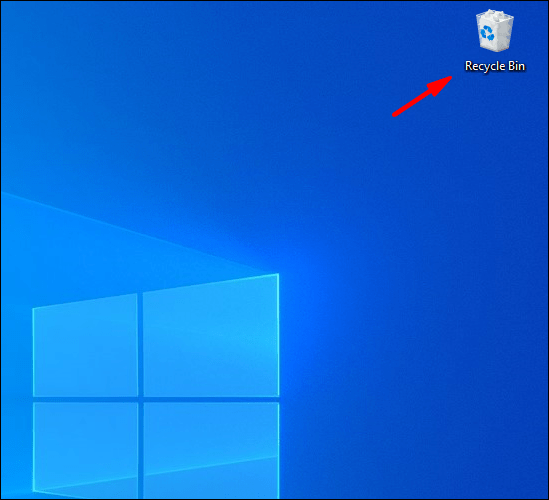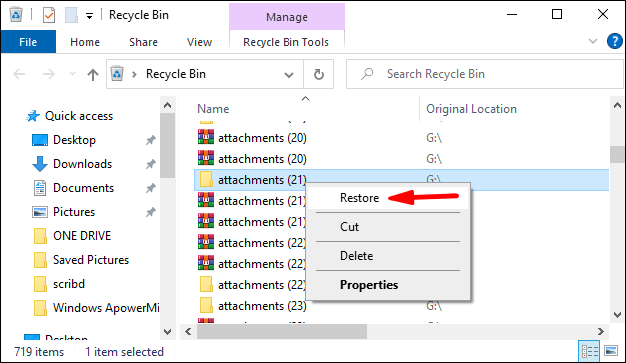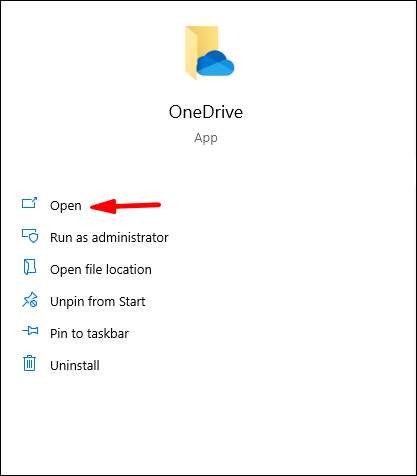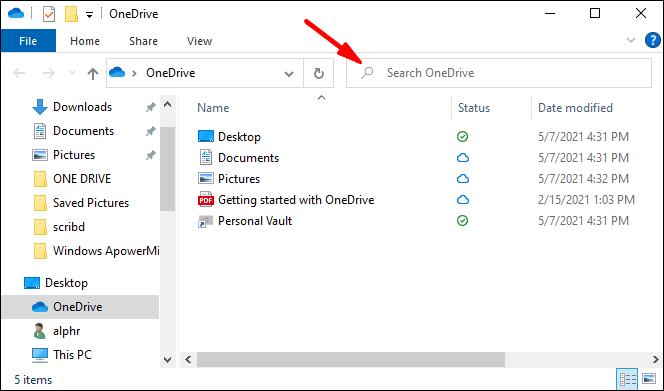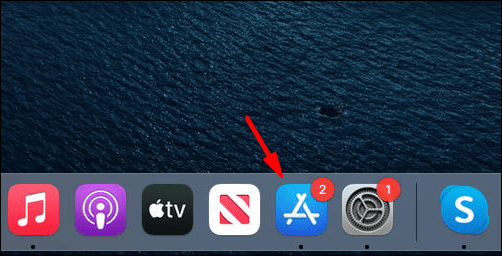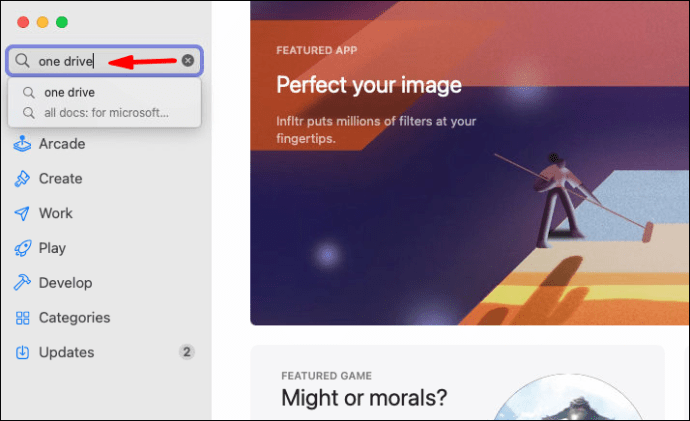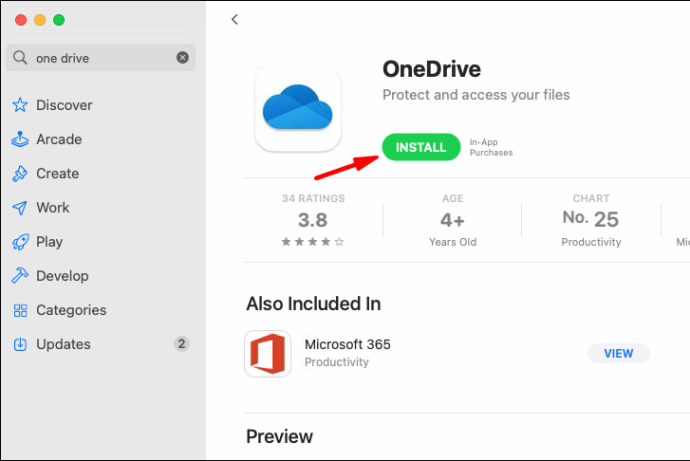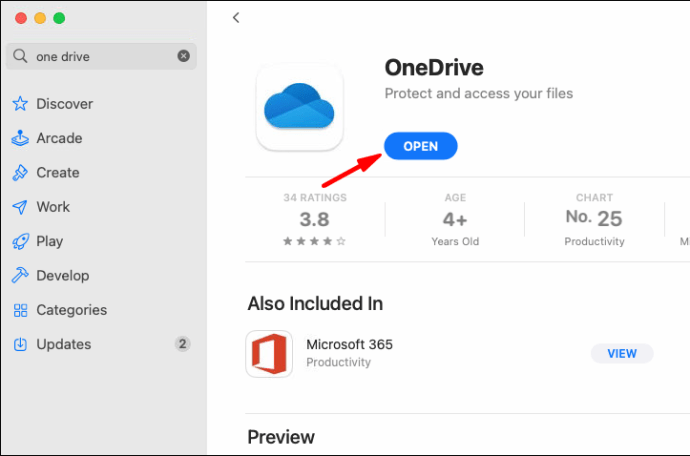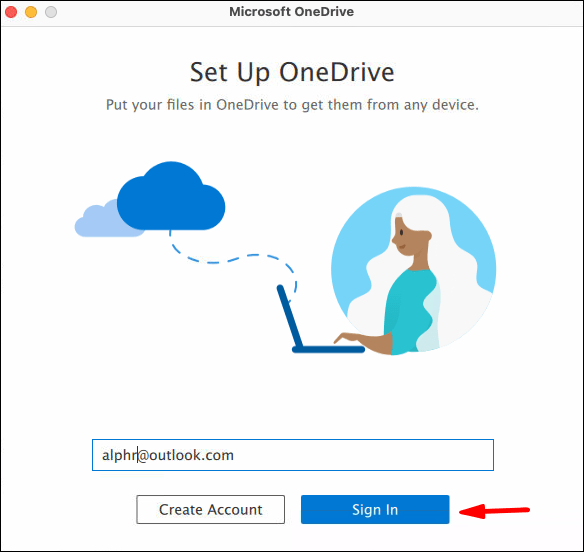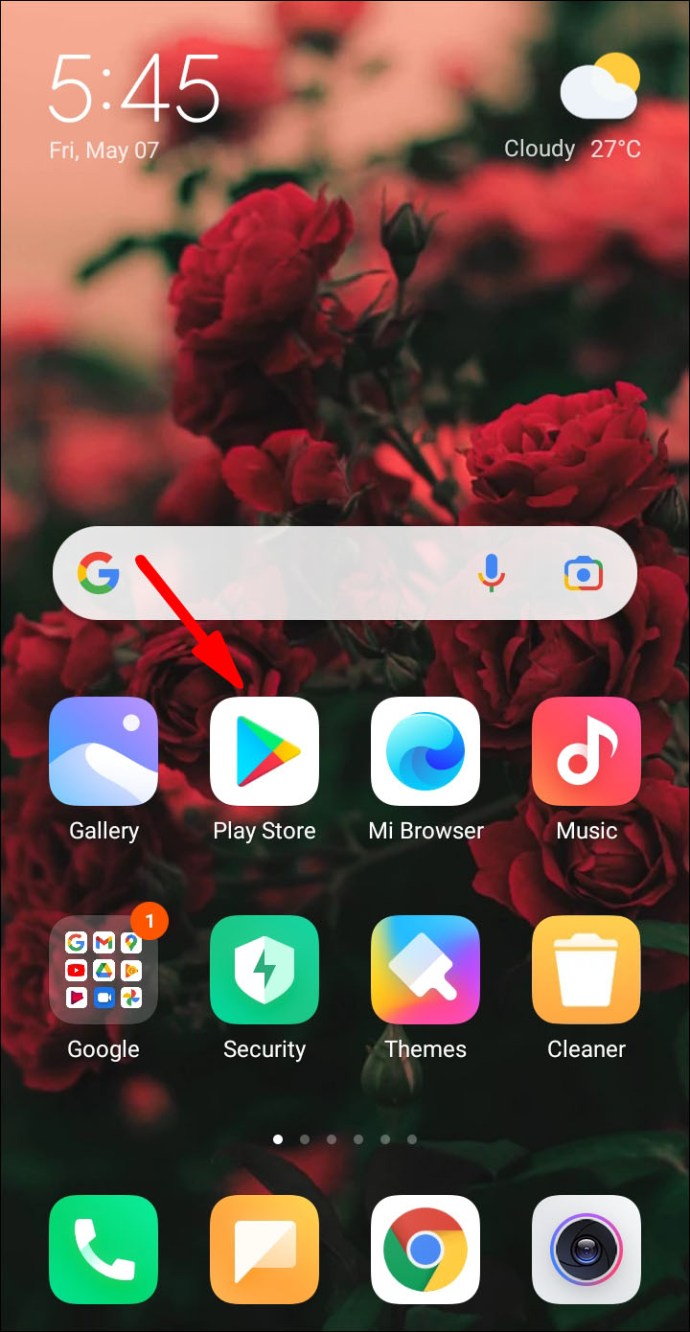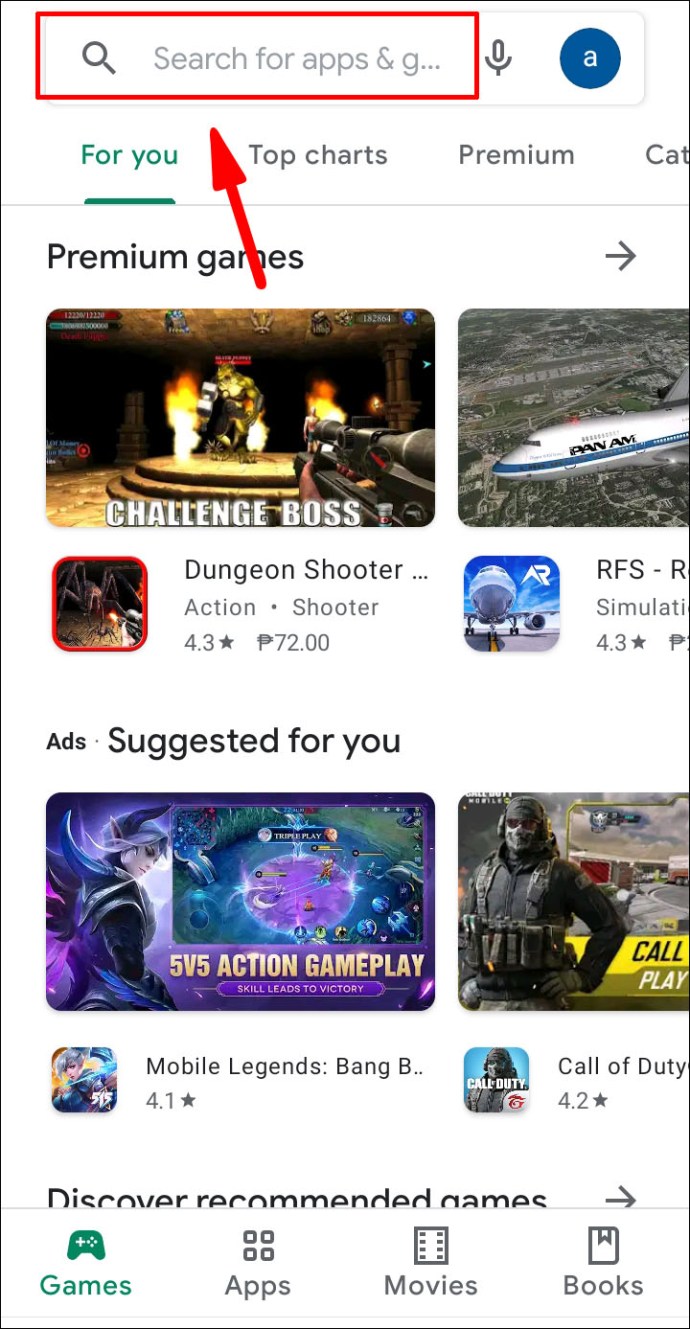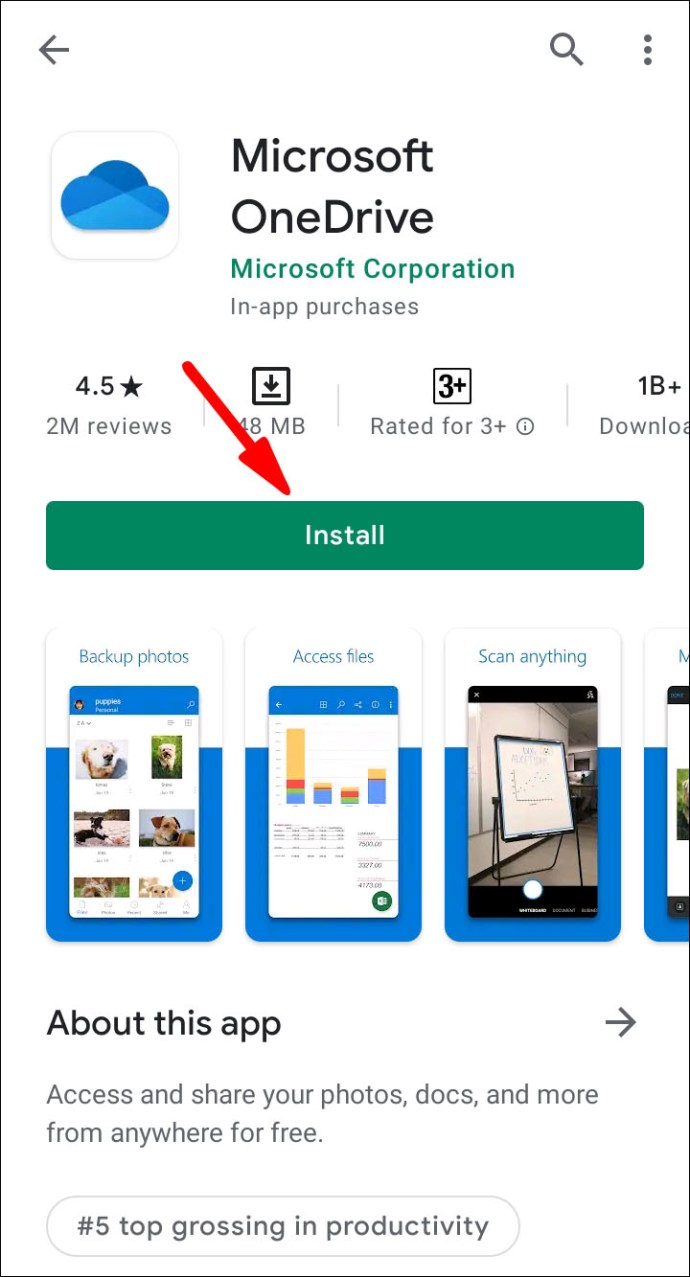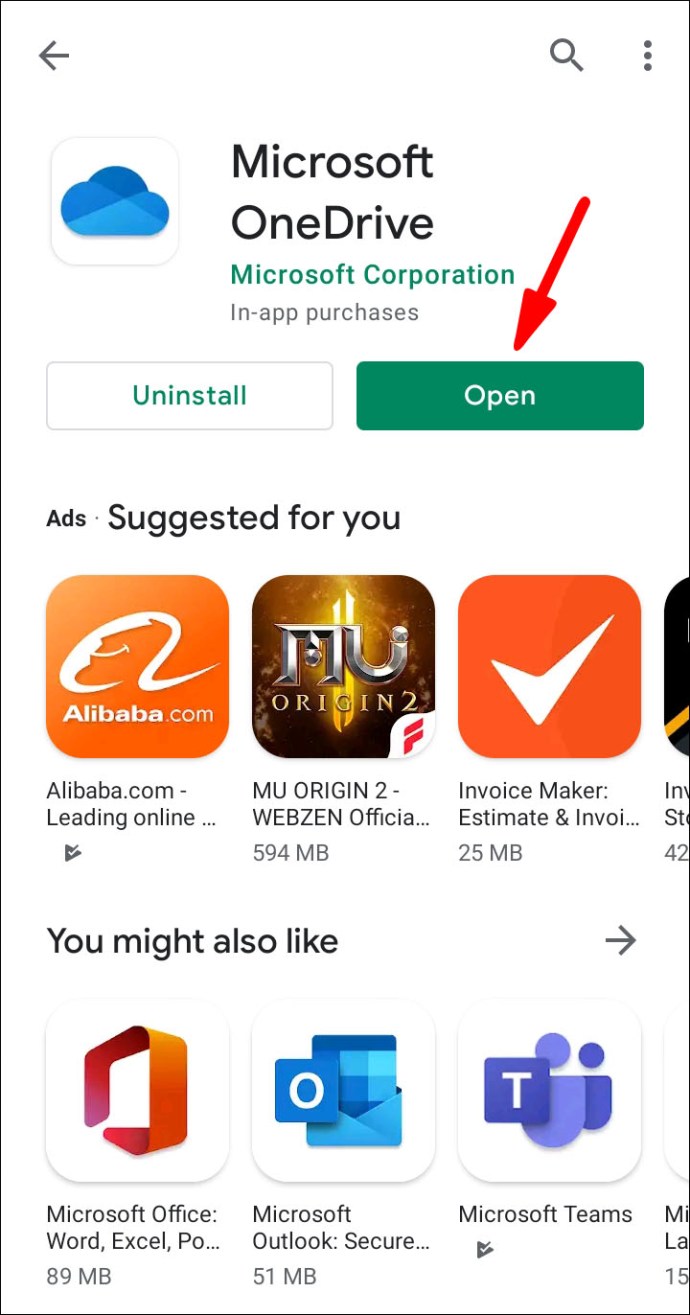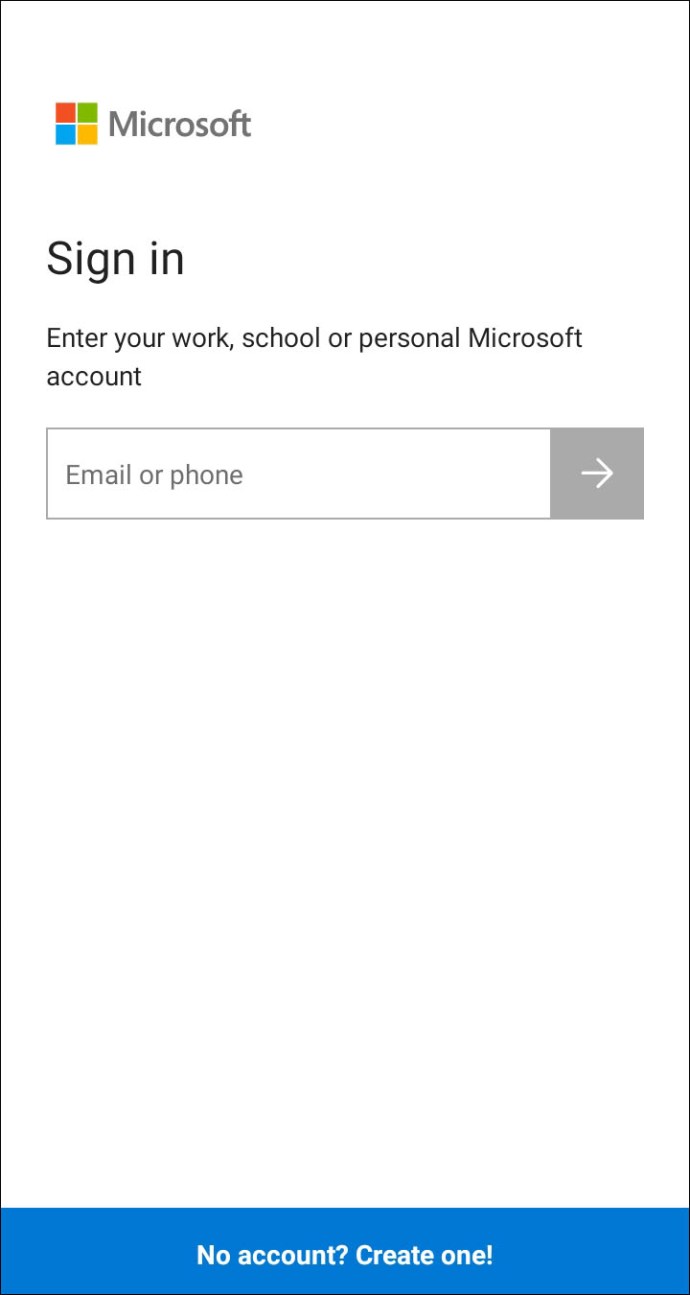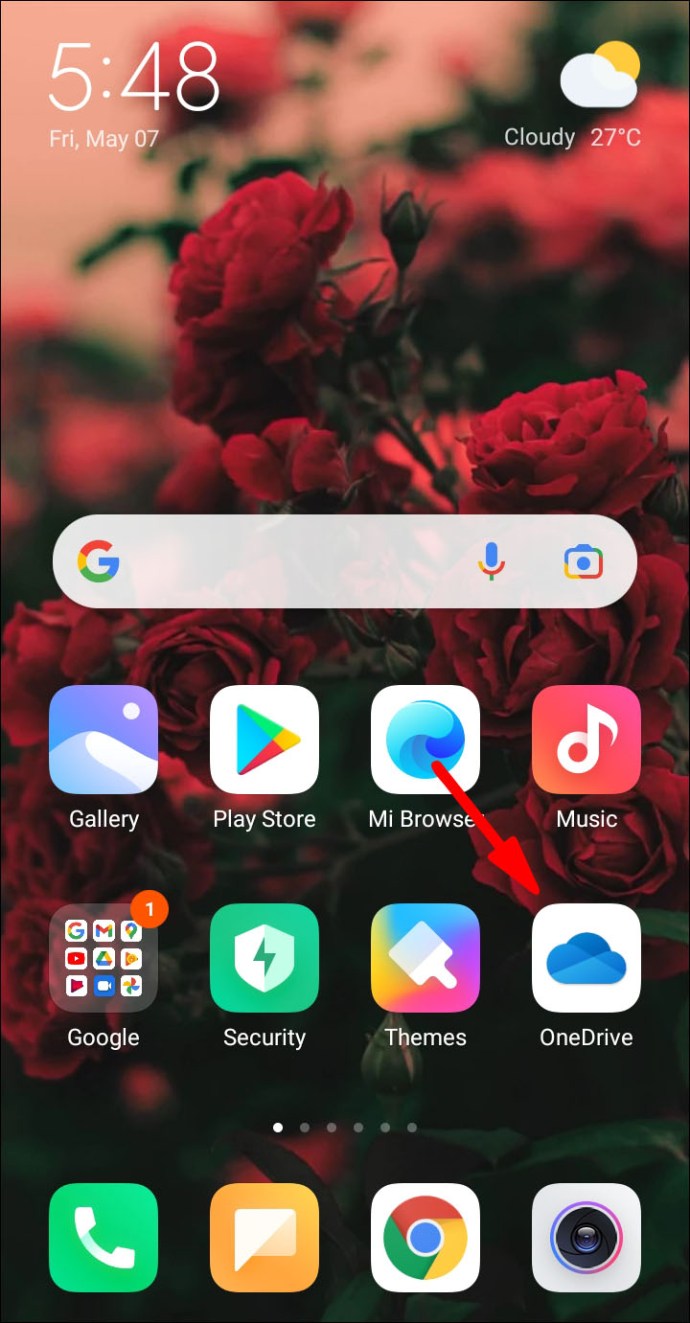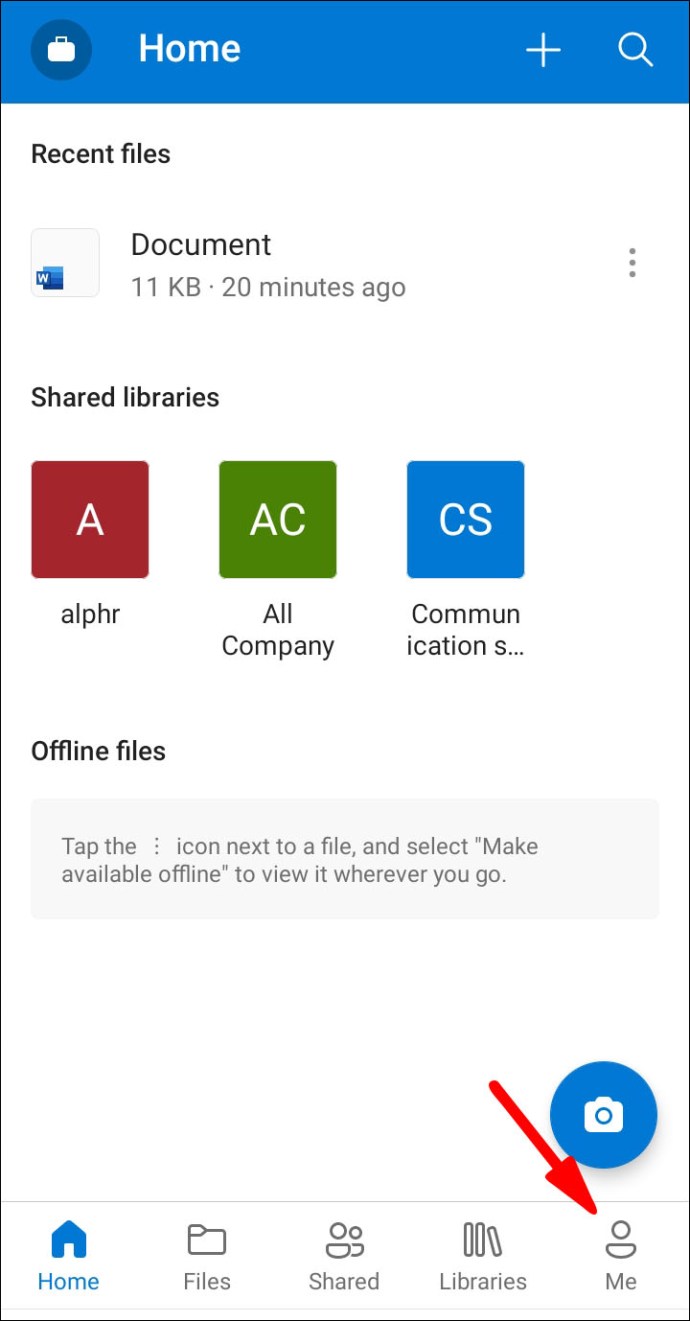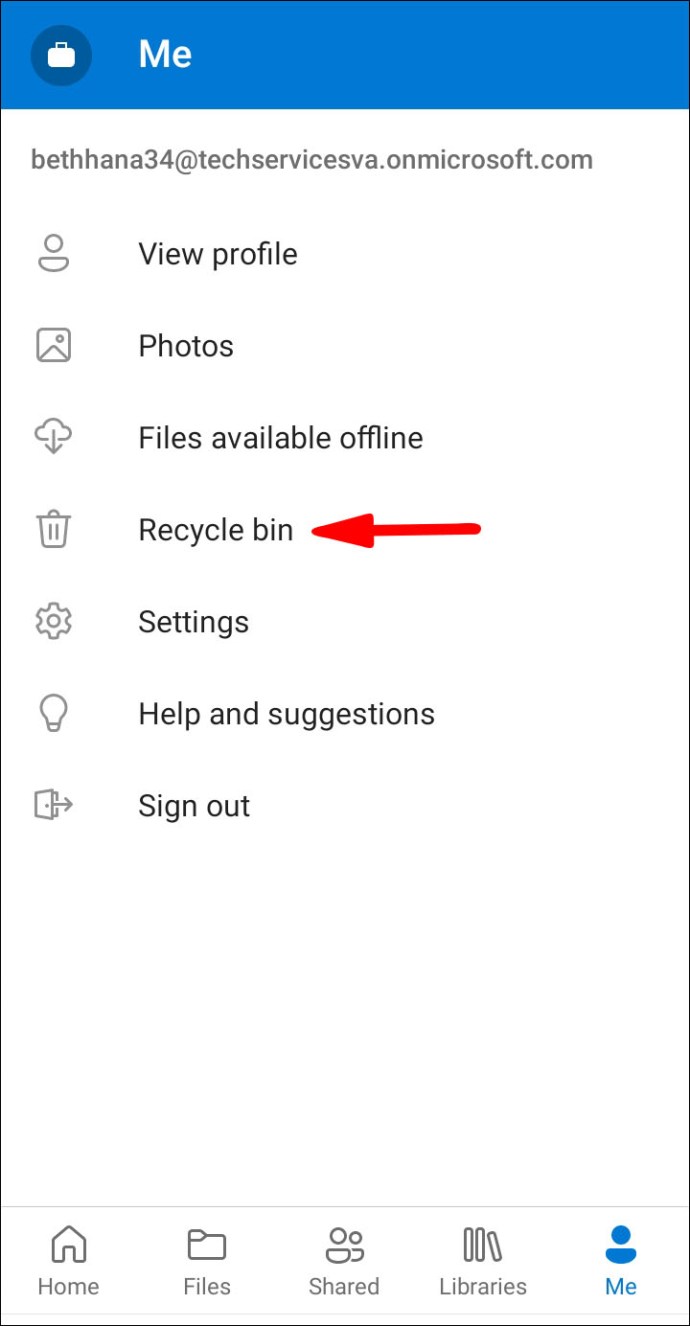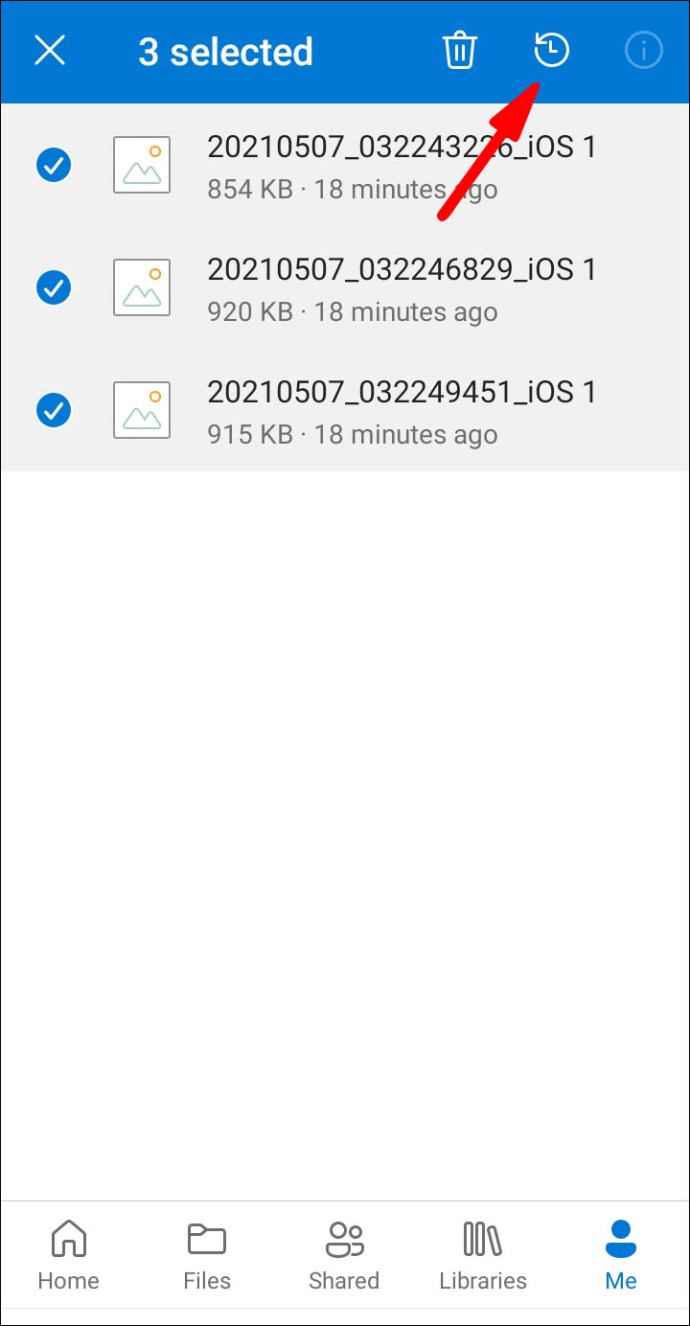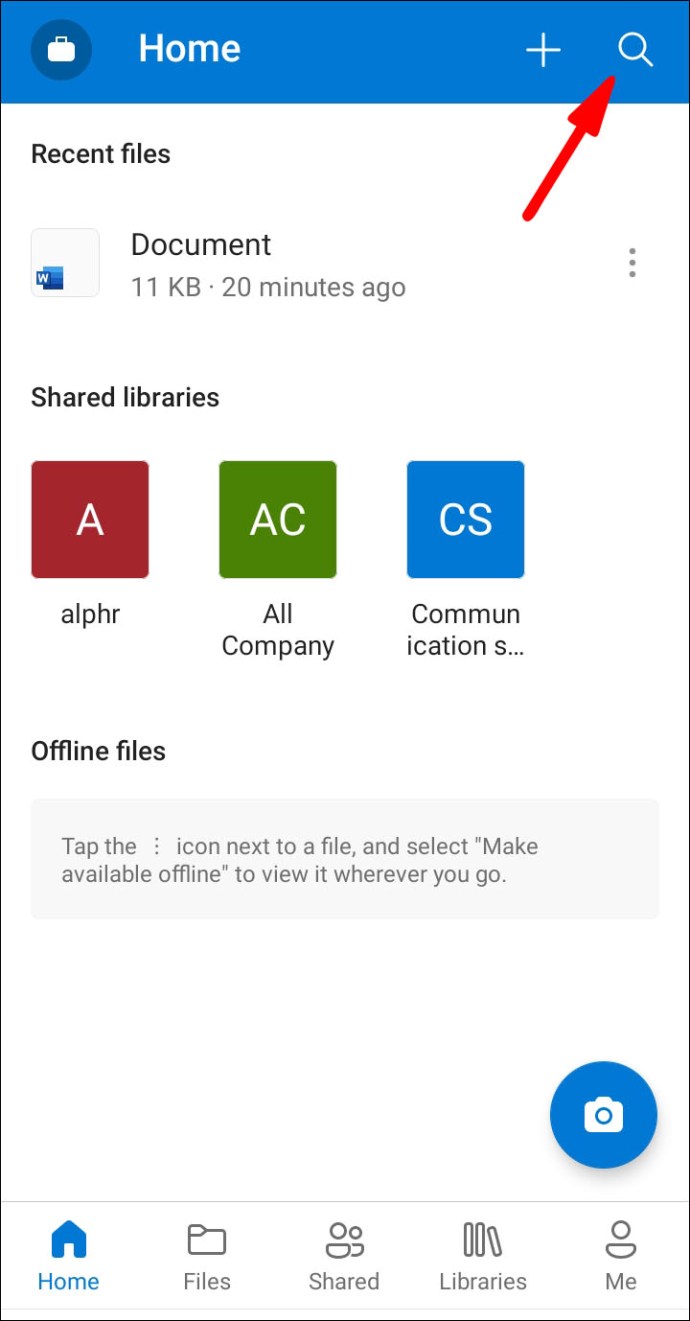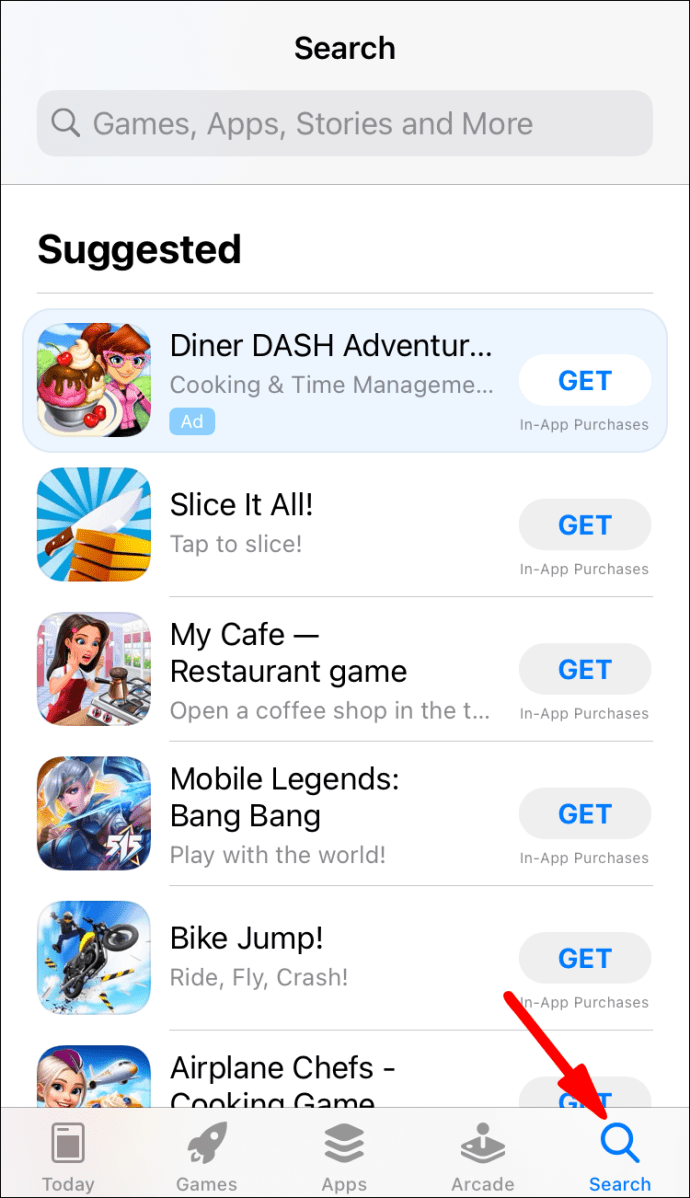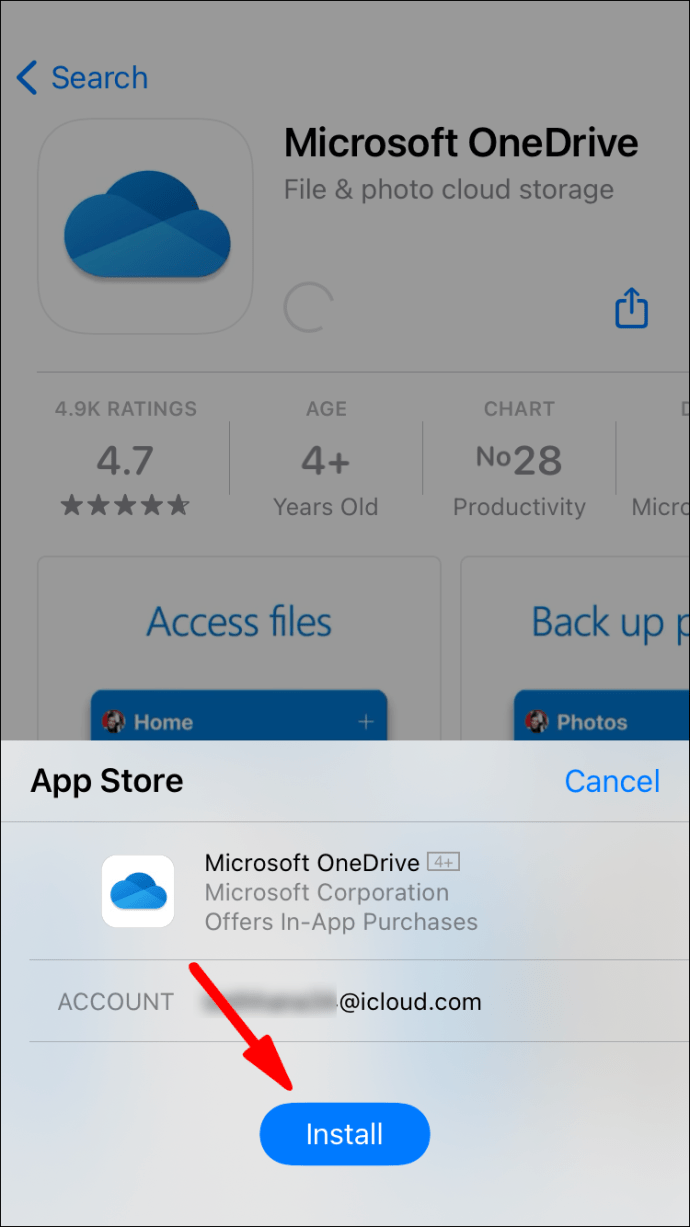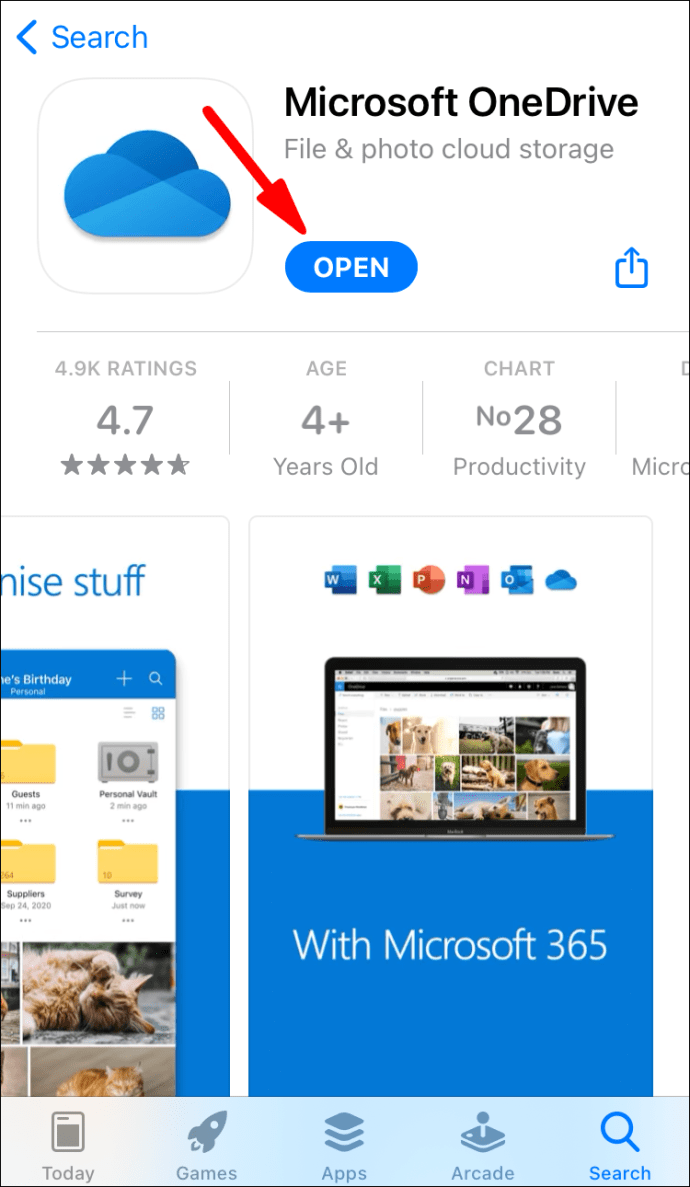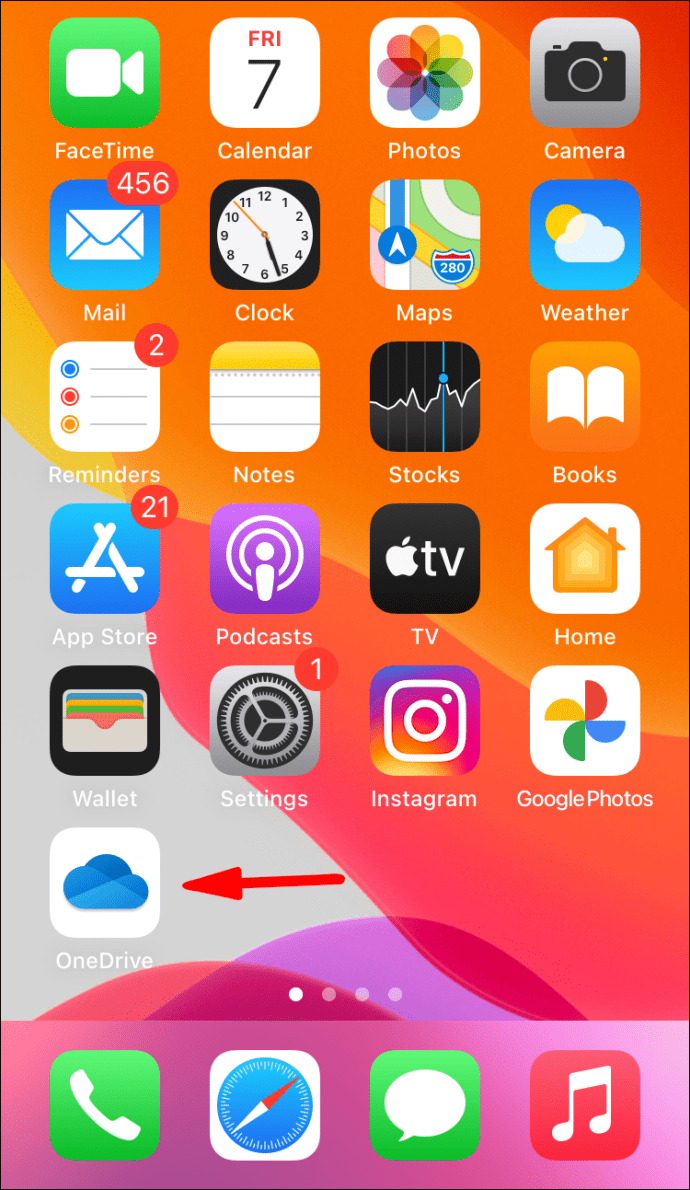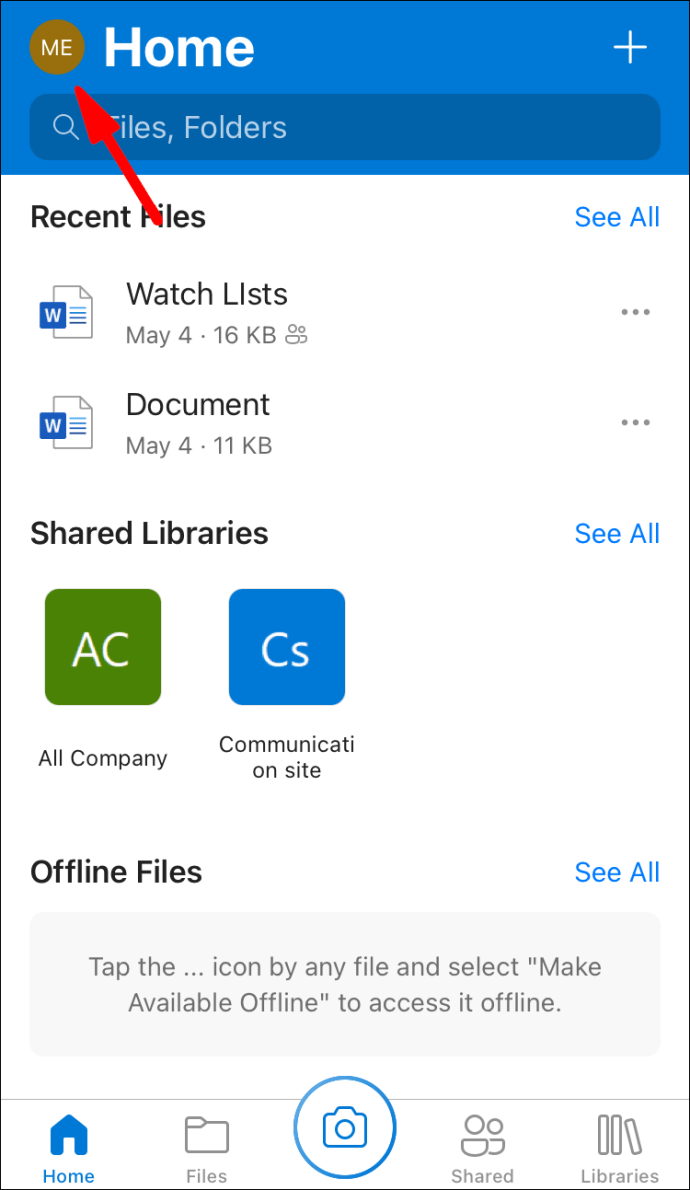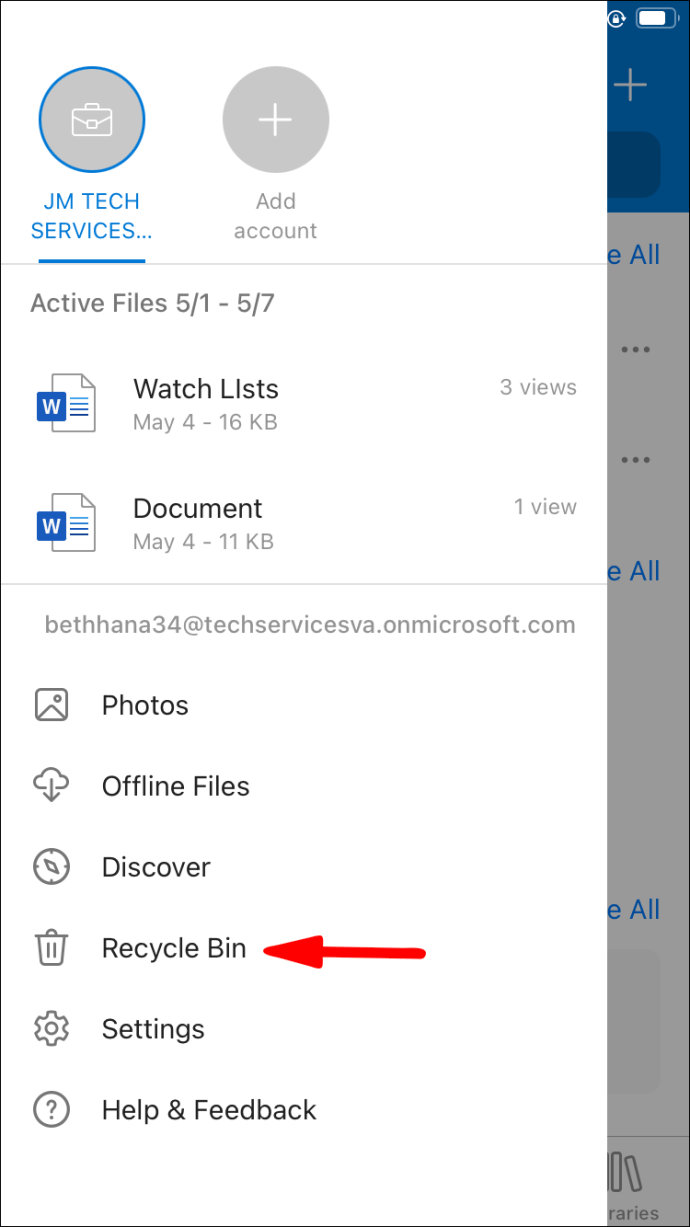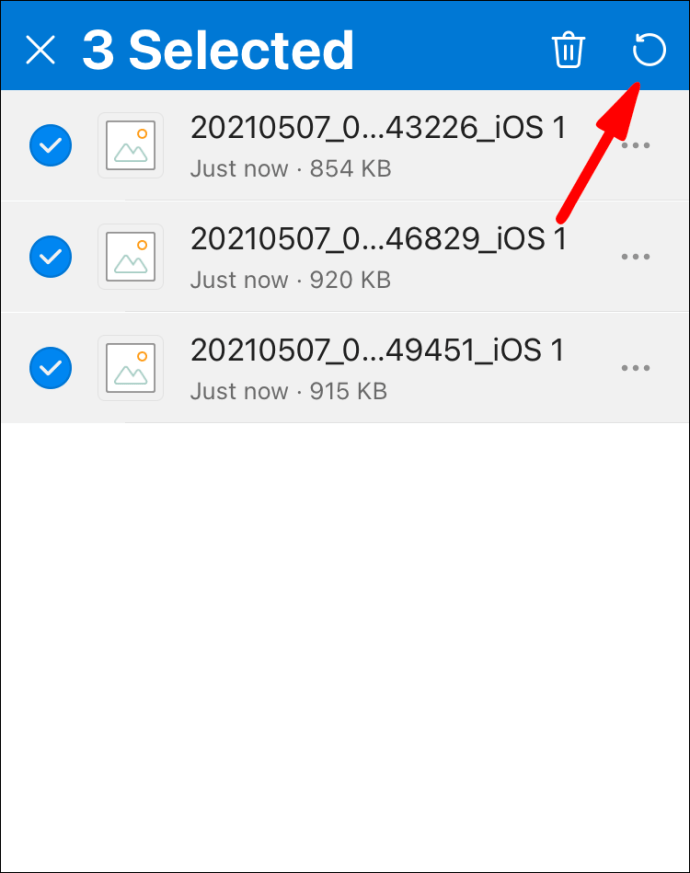Microsoft OneDrive 是一种流行的文件存储和共享云服务。虽然它非常可靠,但有时针对驱动器的数据会放错地方并最终进入回收站。

幸运的是,有一个内置功能可以让您恢复最近删除的项目。在本文中,我们将向您展示如何在不同设备上恢复 OneDrive 中已删除的文件。
如何使用浏览器还原 OneDrive 文件?
如果您的手指滑倒并最终删除了一个重要文件,请不要担心。 OneDrive 具有针对此类情况的出色恢复功能。
您无需安装桌面应用程序即可启用此功能。它也可用于在线使用。以下是使用浏览器还原 OneDrive 文件的方法:
- 单击浏览器桌面图标。访问 OneDrive 网站。
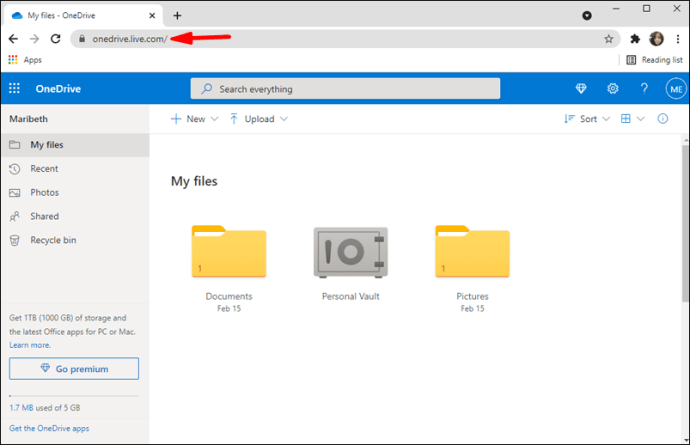
- 使用您的电子邮件地址、电话号码或 Skype 登录您的 Microsoft 帐户。您也可以使用您的学校或公司用户 ID 登录。
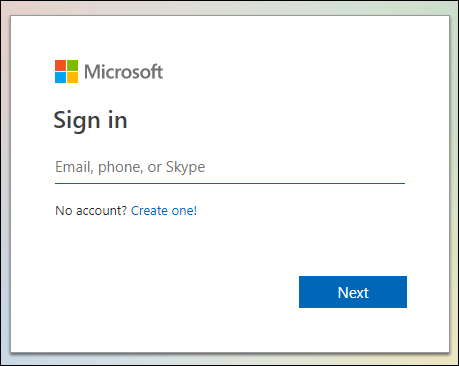
- 将光标移动到左侧的导航窗格。向下滚动并单击“回收站”。
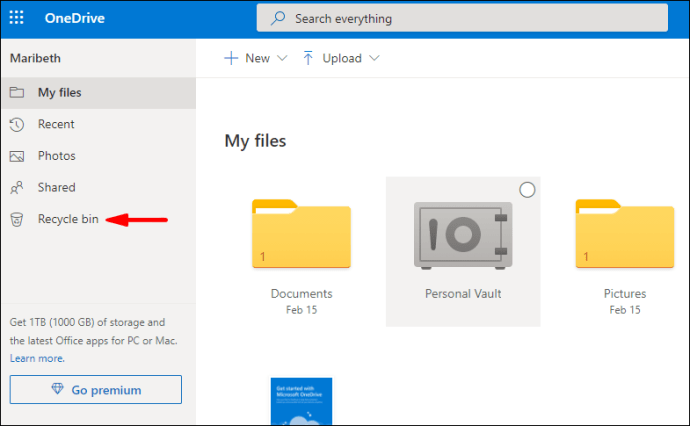
- 单击要恢复的文件和文件夹旁边的复选框。将出现一个“恢复”按钮。点击确认。
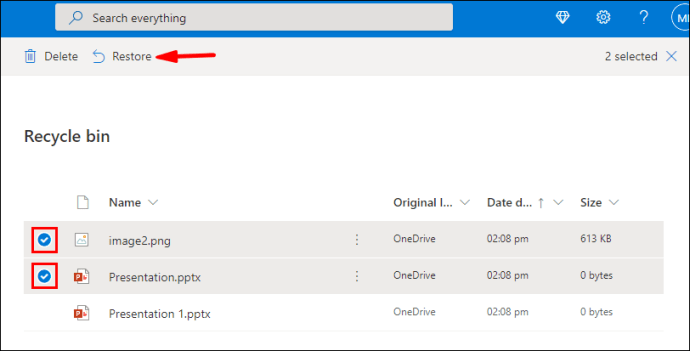
One Drive 还允许您检索特定文件的先前版本。这是如何做到的:
- 打开 Web 浏览器并登录 OneDrive。您可以使用您的个人 Microsoft 帐户或您的机构/组织的用户 ID。
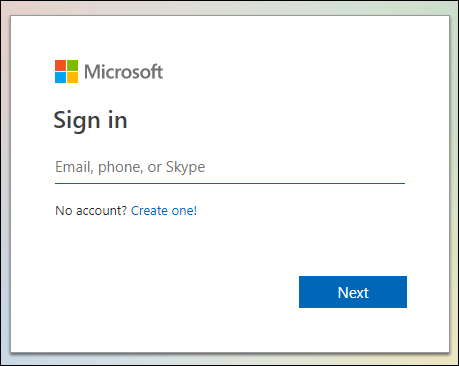
- 单击要恢复到旧版本的单个文件。不幸的是,该服务不允许您一次恢复多个版本。
- 右键单击突出显示的文件。从下拉菜单中选择“版本历史”。
- 将打开一个新窗口。单击文件旁边的三个水平点,然后单击“恢复”。在经典视图中,您会看到一个小的向下箭头。
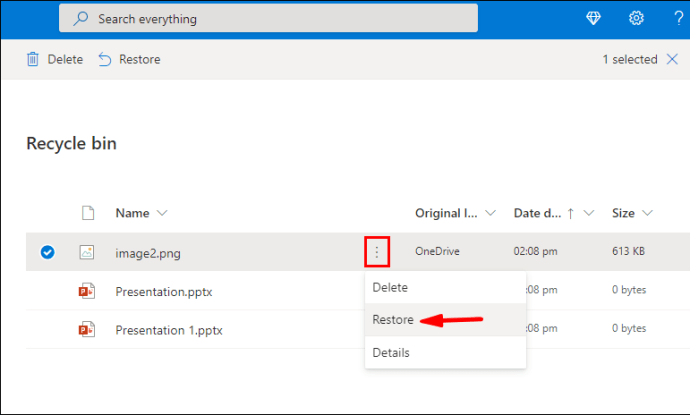
完成后,旧版本将替换 OneDrive 文件的当前版本。当您使用用户 ID 登录时,恢复次数由您的学校或公司决定。使用个人 Microsoft 帐户,您最多可以恢复 25 个最近删除的版本。
如果丢失的文件不在回收站中,您可以使用搜索功能找到它。就是这样:
- 在您选择的 Web 浏览器中打开 OneDrive 网站。
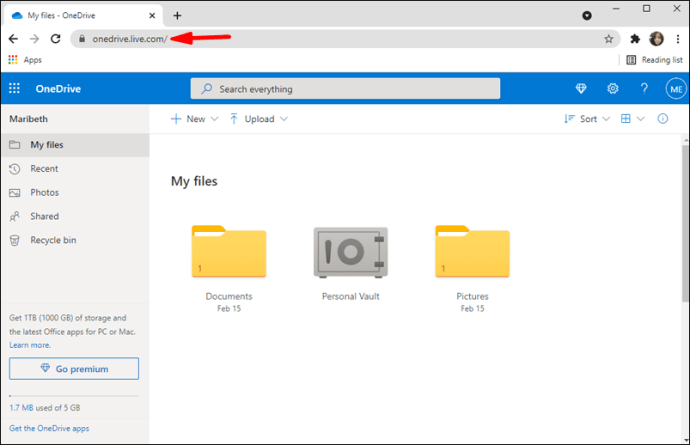
- 导航到屏幕顶部。单击放大镜图标旁边的“搜索所有内容”栏。
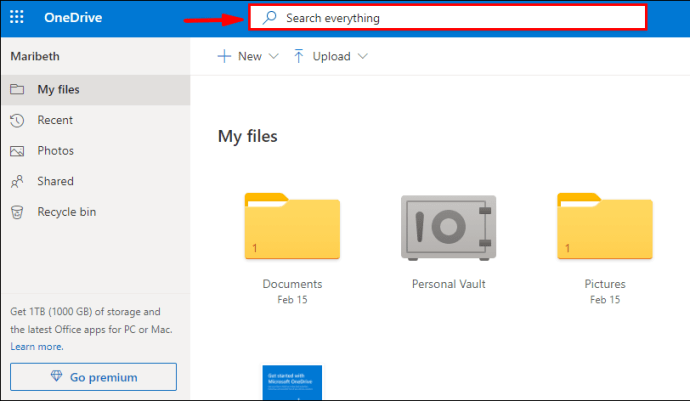
- 输入文件名并从搜索结果中选择它。
请记住,无法通过这种方式找到存储在您的个人保管库中的文件。您必须在文件夹中搜索:
- 在导航窗格中打开“回收站”。
- 从上面的菜单栏中选择“显示个人保管库”。
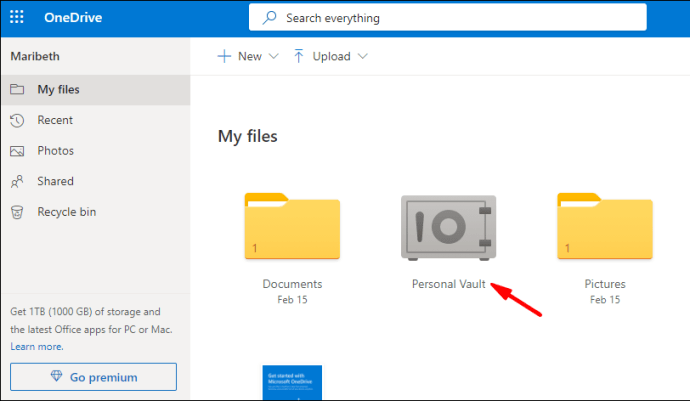
如何使用 Windows 应用程序恢复 OneDrive 文件?
当然,还有适用于 Windows PC 的桌面版本。您可以从 Microsoft 网站免费下载它。 Windows 10 用户会发现该应用程序已安装在他们的设备上。
OneDrive 充当计算机上的任何其他本地文件夹。这意味着所有已删除的文件都存储在回收站中。以下是使用 Windows 应用程序恢复 OneDrive 文件的方法:
- 单击桌面上的“回收站”图标。
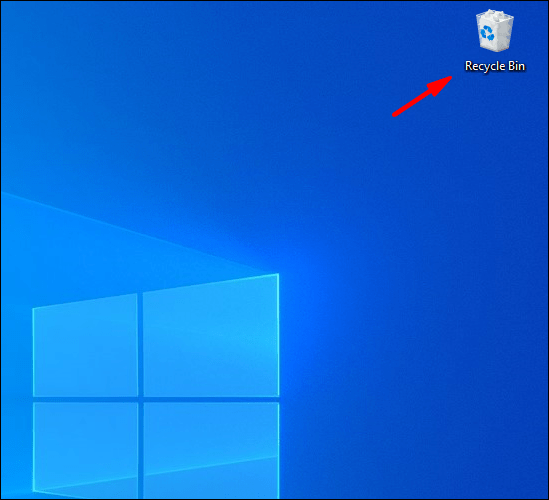
- 将光标移动到要恢复的文件或文件夹。右键单击并从下拉菜单中选择“恢复”。
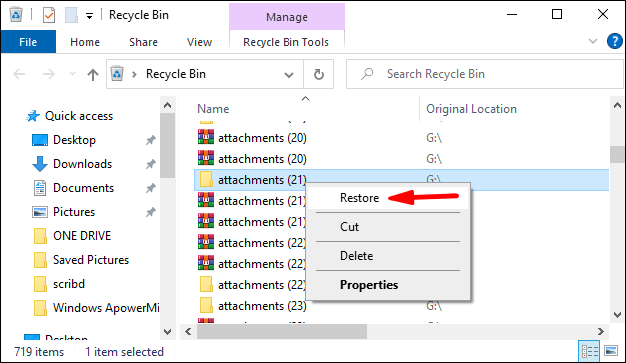
- 如果要恢复多个文件,请按住 CTRL 并在所有项目上拖动光标。然后右键单击> 还原。
但是,您只能恢复在本地(即从您的计算机中)删除的文件。在线删除的项目不会显示在回收站文件夹中。
相同的规则适用于 Windows 移动版。如果 OneDrive 应用中的某些内容被删除,它会自动转移到回收站文件夹。然后,您可以继续手动恢复它。
但是,如果该文件不在回收站中,请尝试使用搜索功能找到它。以下是在 Windows 手机上查找丢失的 OneDrive 文件的方法:
- 点击 OneDrive 图标以启动应用程序。
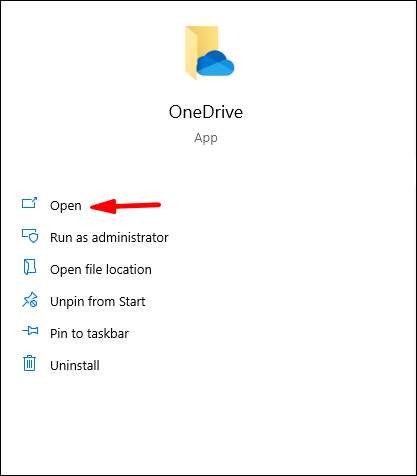
- 在屏幕顶部,点击微小的放大镜图标。
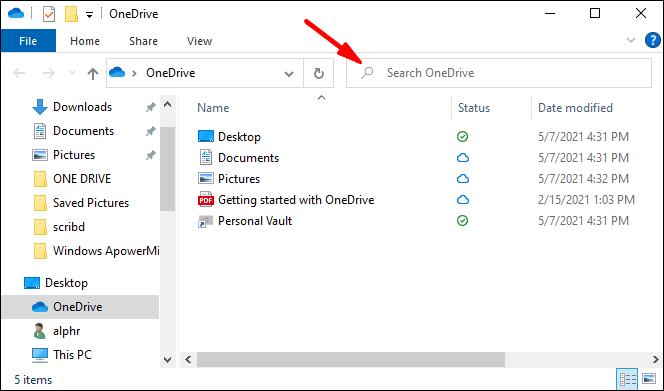
- 在对话框中键入放错位置的文件的名称。
- 从搜索结果中选择文件。
如何使用 Mac 应用程序恢复 OneDrive 文件?
您可以从 Mac App Store 获取适用于 macOS 的 OneDrive 应用。就是这样:
- 打开您的 Mac App Store 应用程序。
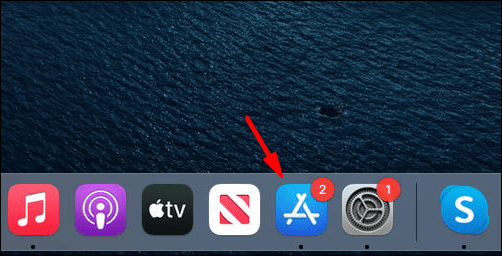
- 在搜索对话框中键入“OneDrive”。
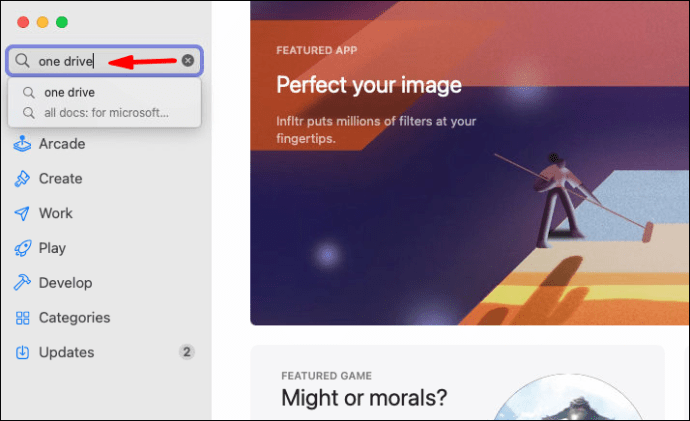
- 打开应用信息,然后单击下方的“安装”按钮。
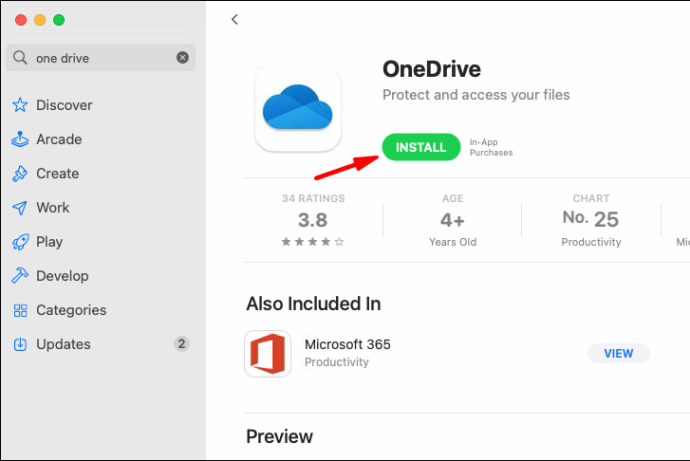
- 等待安装完成,然后单击“打开”。
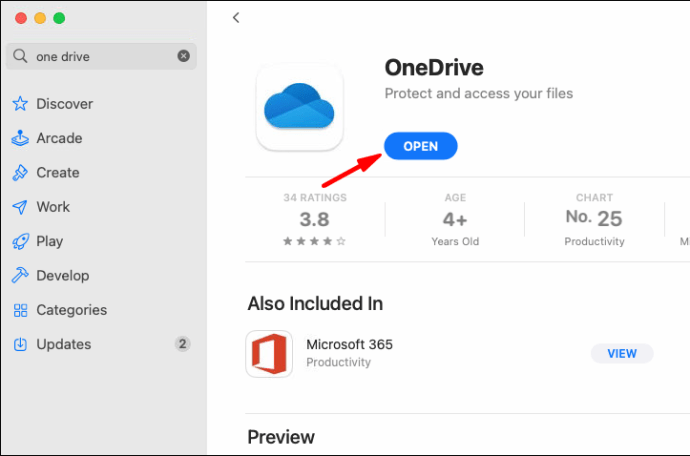
- 使用您的电子邮件、电话号码或 Skype 登录您的 Microsoft 帐户。
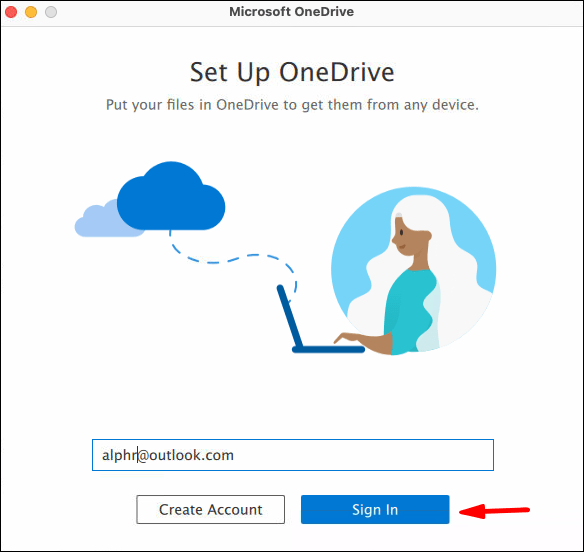
下载 Mac 桌面版后,您可以在垃圾箱文件夹中找到已删除的文件。然后使用“放回”命令来恢复它们。就是这样:
- 单击桌面上的垃圾箱图标。
- 选择要恢复的文件。如果您要同时选择多个项目,请按住触控板并将其拖过。
- 右键单击突出显示的文件夹,然后从下拉菜单中选择“放回”。
如何使用 Android 恢复 OneDrive 文件?
Google Play 为 Android 设备提供官方 OneDrive 应用程序。您可以通过以下方式免费下载:
- 点击 Google Play 商店图标以启动应用程序。
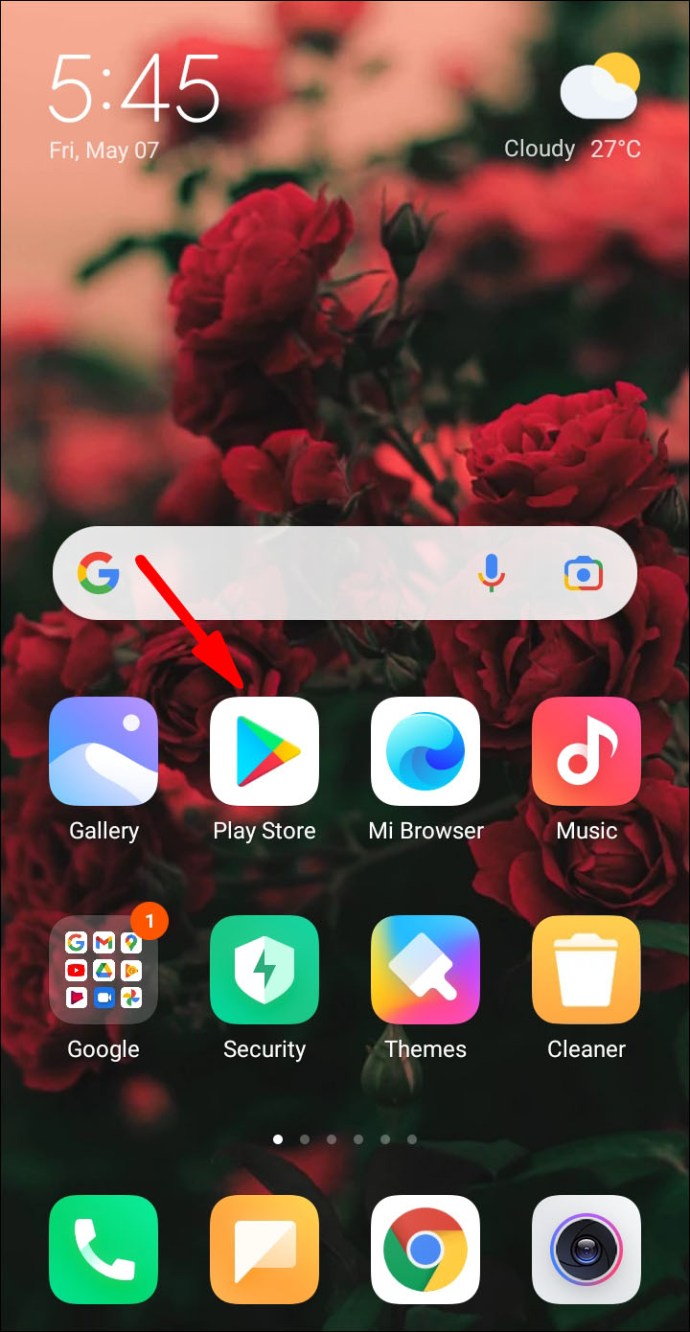
- 使用屏幕顶部的搜索栏找到 OneDrive。
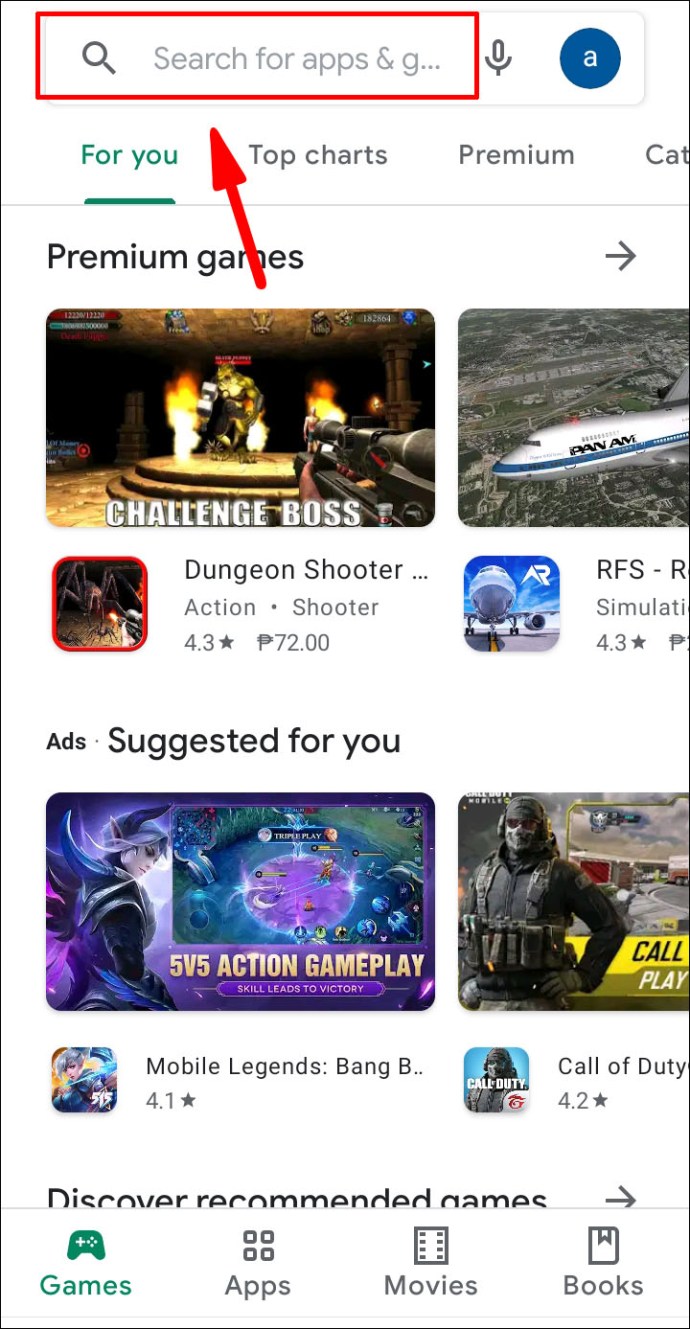
- 点击应用信息下的“安装”按钮。
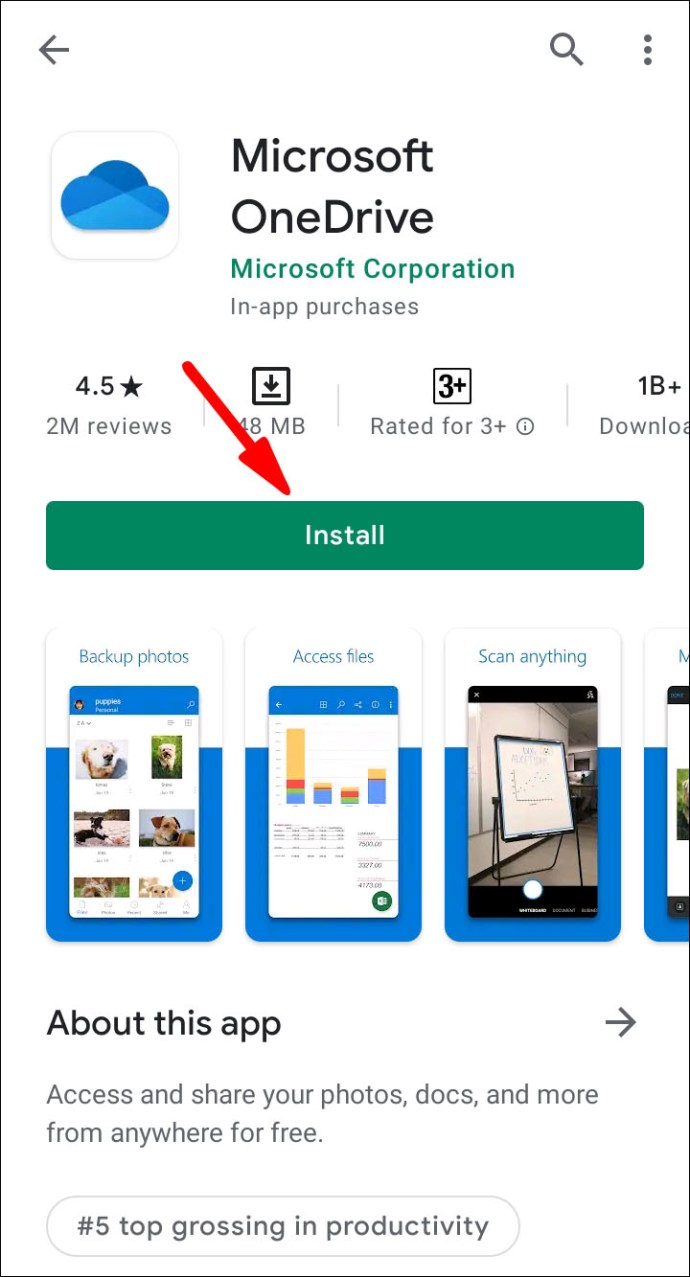
- 下载完成后,点击“打开”以启动应用程序。
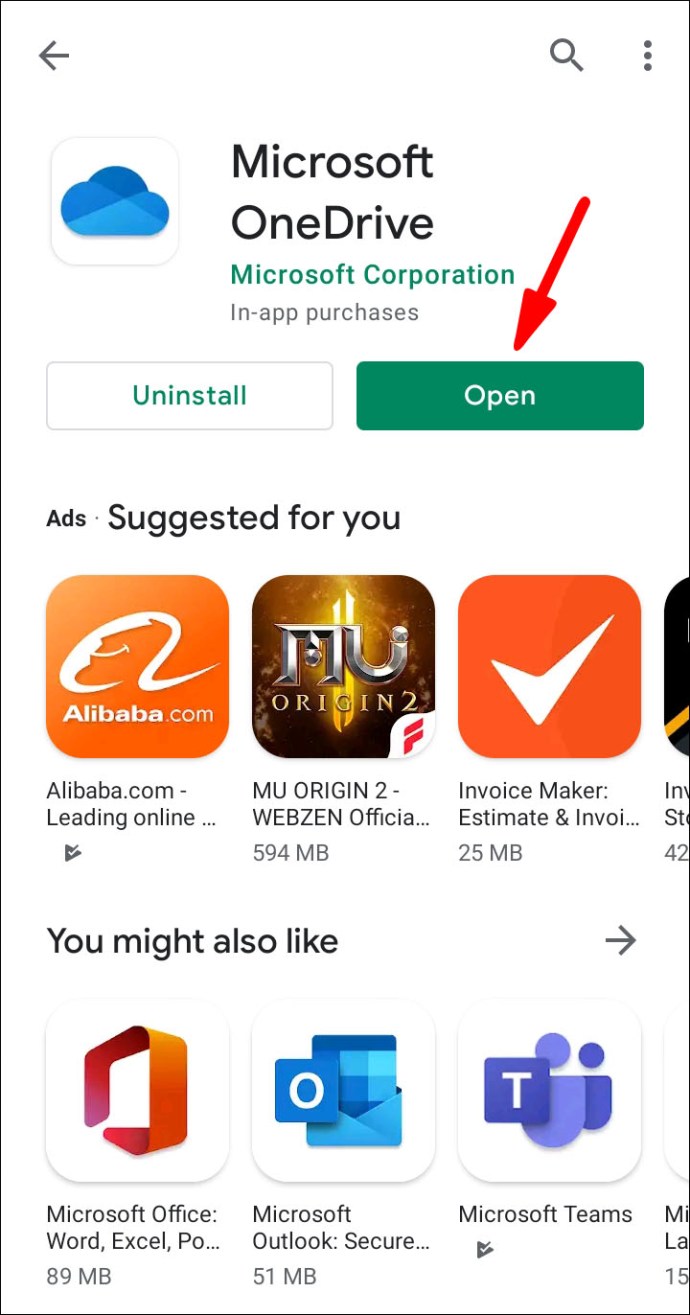
- 输入您的电子邮件或电话号码以登录您的 Microsoft 帐户。
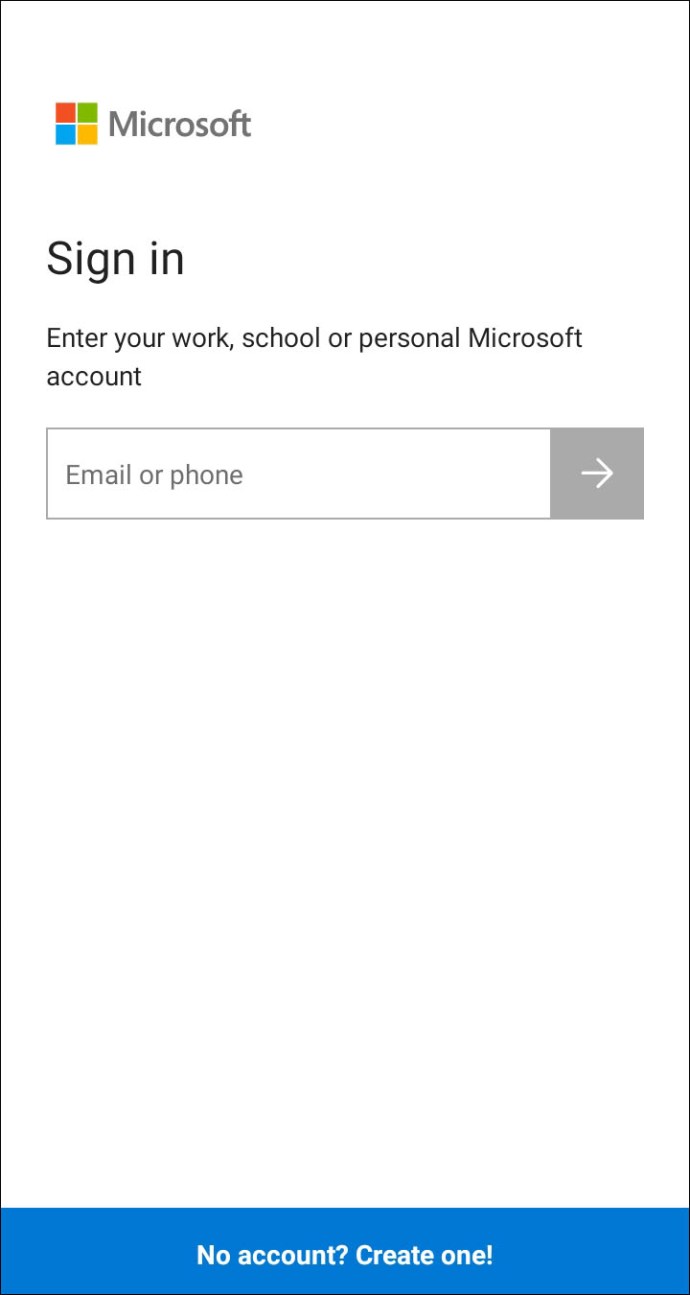
安装该应用程序后,您可以访问所有 OneDrive 文件。您还可以从本地存储空间和 SSD 卡上传项目。当然,恢复功能可以解决任何事故。以下是使用 Android 还原 OneDrive 文件的方法:
- 打开 OneDrive 应用。
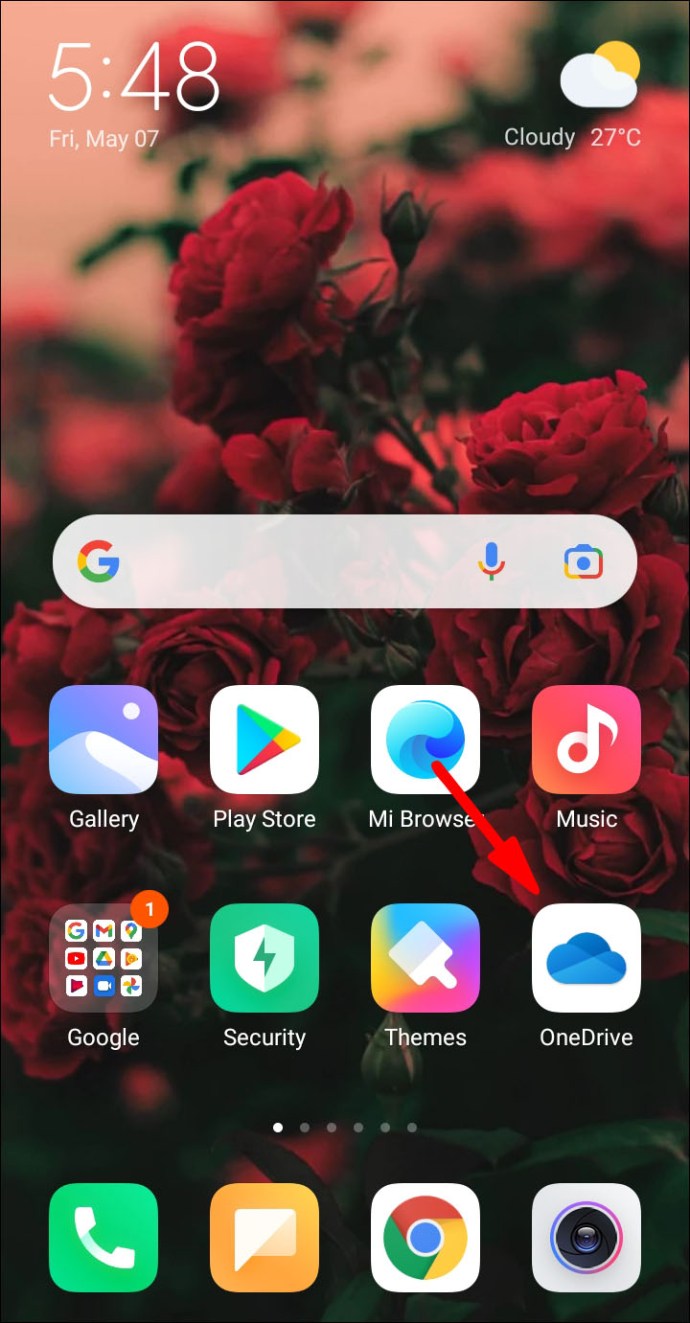
- 点按屏幕右下角的帐户图标。从下拉菜单中选择“帐户”。
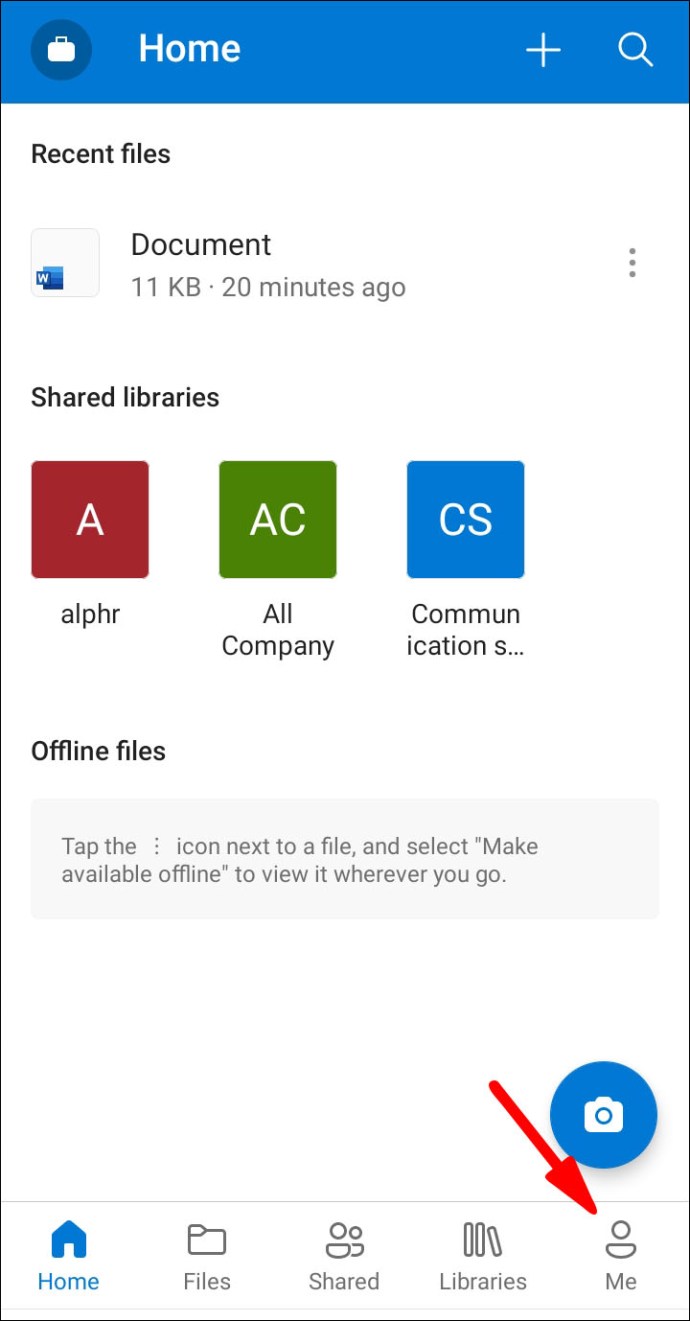
- 打开回收站文件夹并突出显示要恢复的文件。
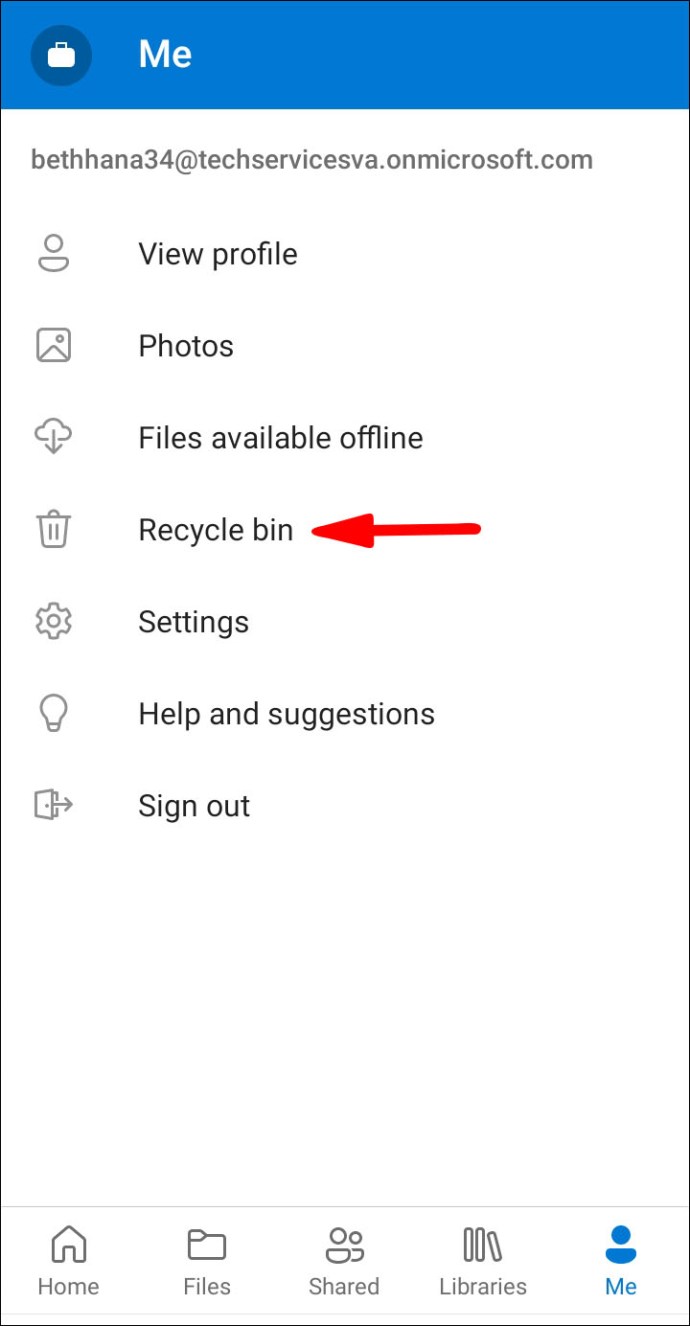
- 点击“恢复”将文件返回到其原始文件夹。
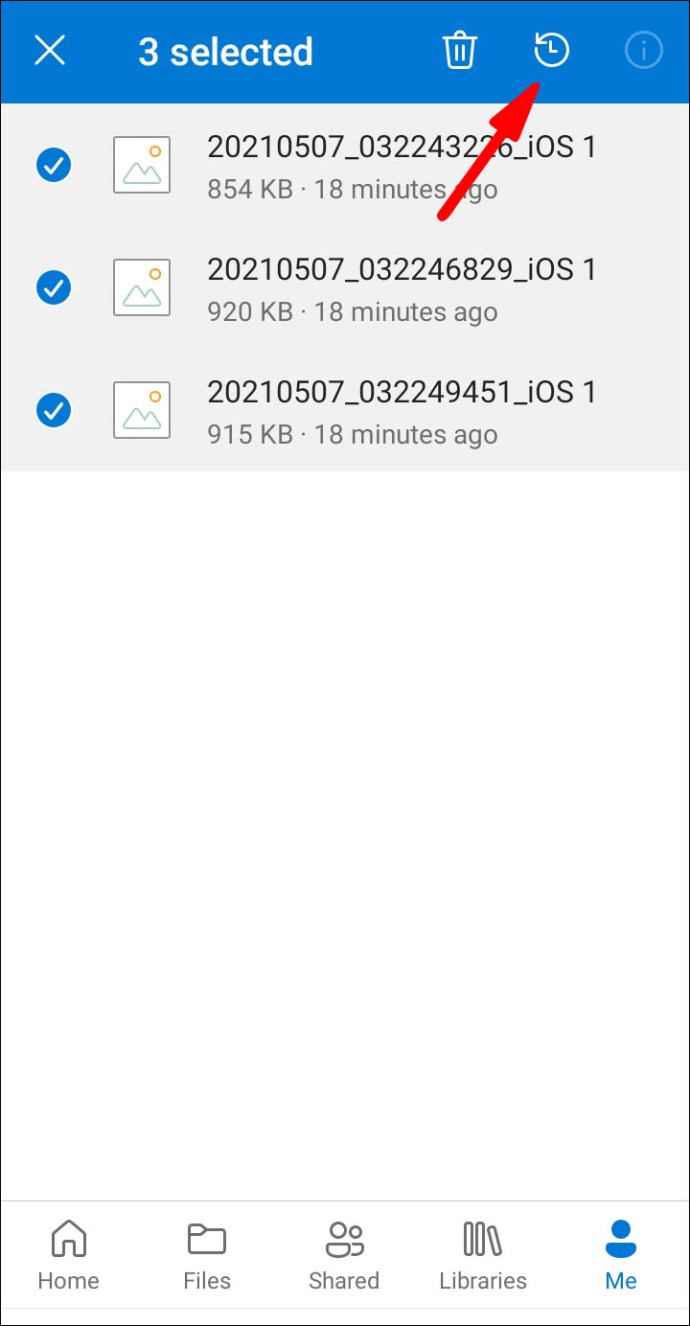
Android 应用程序还具有内置搜索功能。您可以使用它来查找回收站文件夹之外丢失的文件。这是如何做到的:
- 点击 OneDrive 图标以访问应用程序的主页。
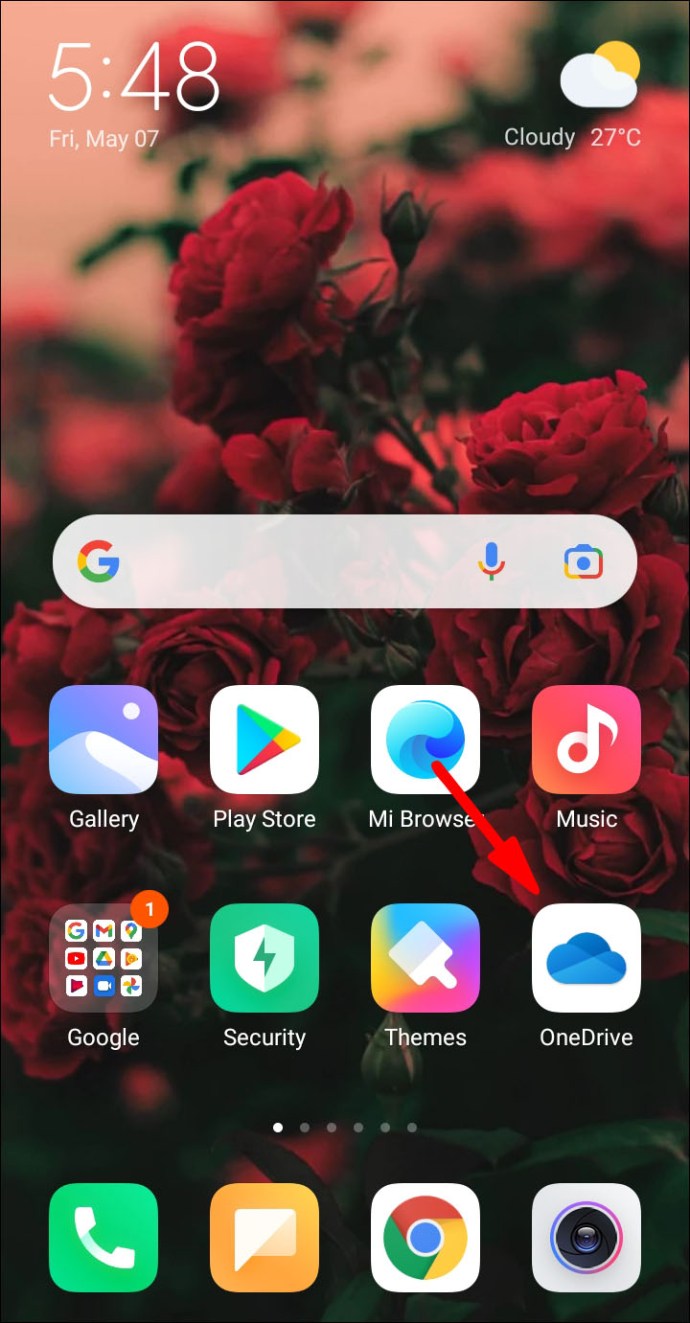
- 在屏幕顶部,点击放大镜图标。在对话框中输入文件名。
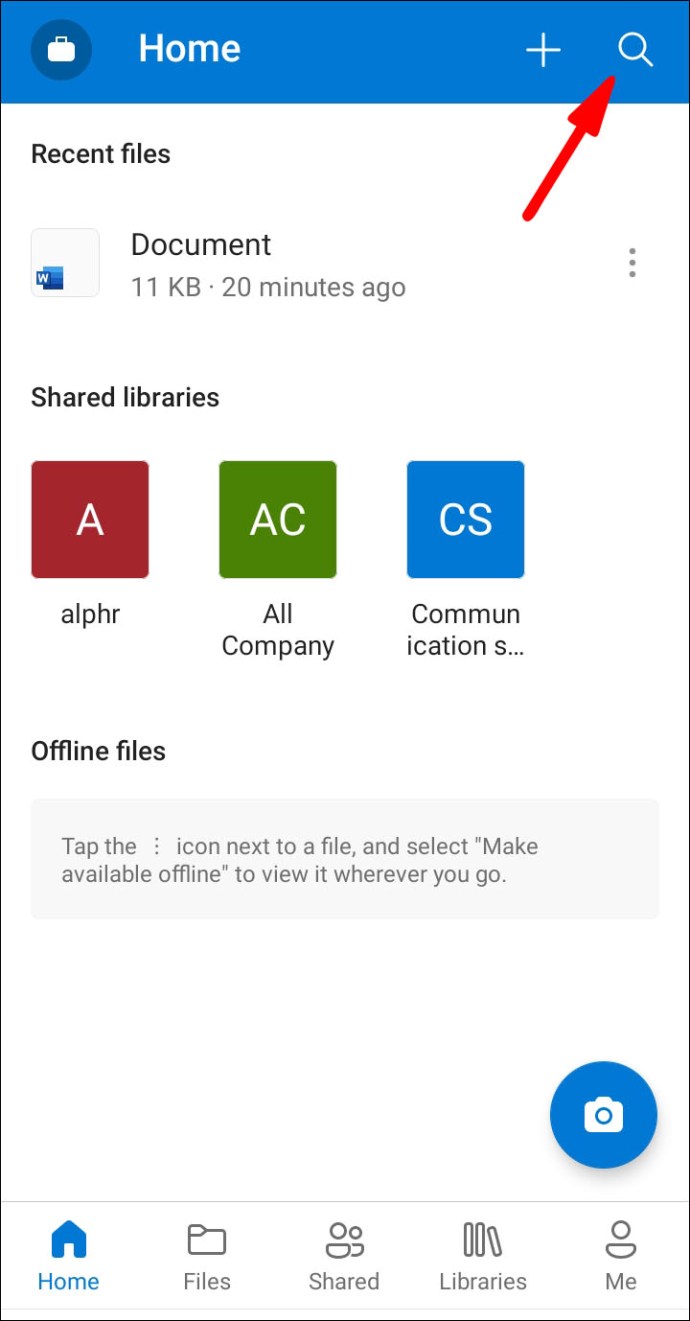
- 要开始搜索,请点击屏幕右下角的放大镜图标。
- 搜索结果将显示包含丢失文件的文件夹。
如何使用 iOS 恢复 OneDrive 文件?
如果您尚未在 iPhone 上安装 OneDrive,则可以从 App Store 获取。与 Android 版本一样,它是完全免费的。以下是下载 OneDrive 和登录帐户的方法:
- 打开 App Store 应用程序。使用右下角的搜索栏查找 OneDrive。
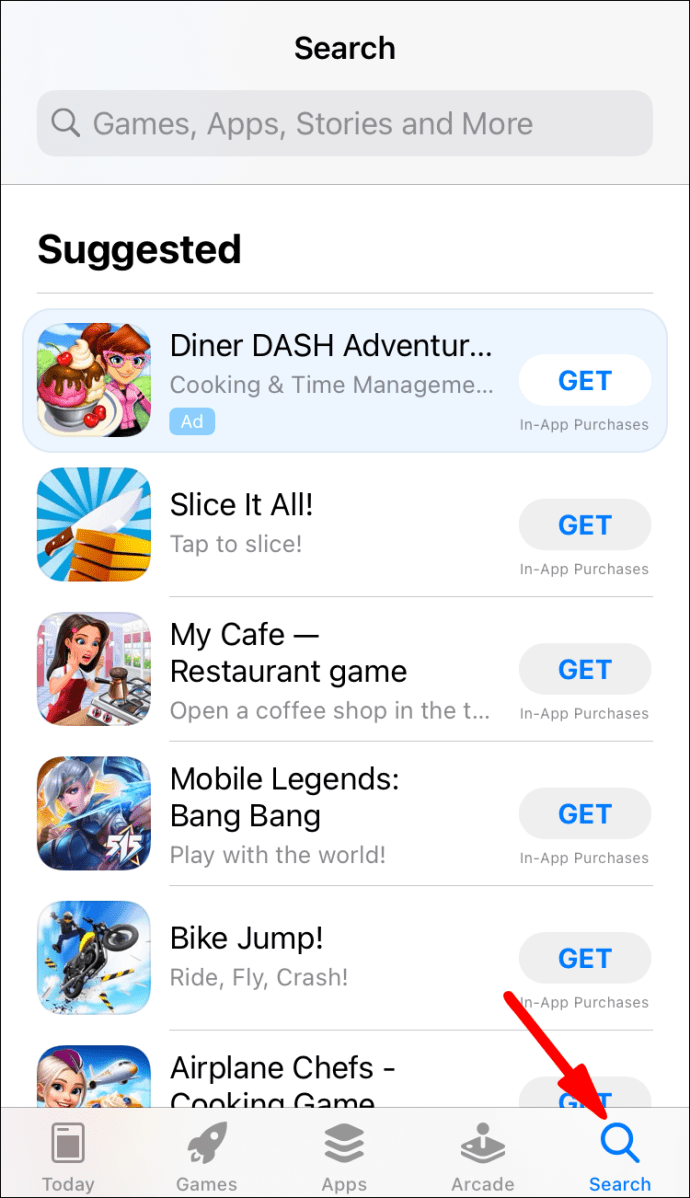
- 点击应用名称下方的“安装”按钮。如果系统询问,请输入您的 Apple ID。您还可以使用 Touch ID 和 Face ID 进行验证。
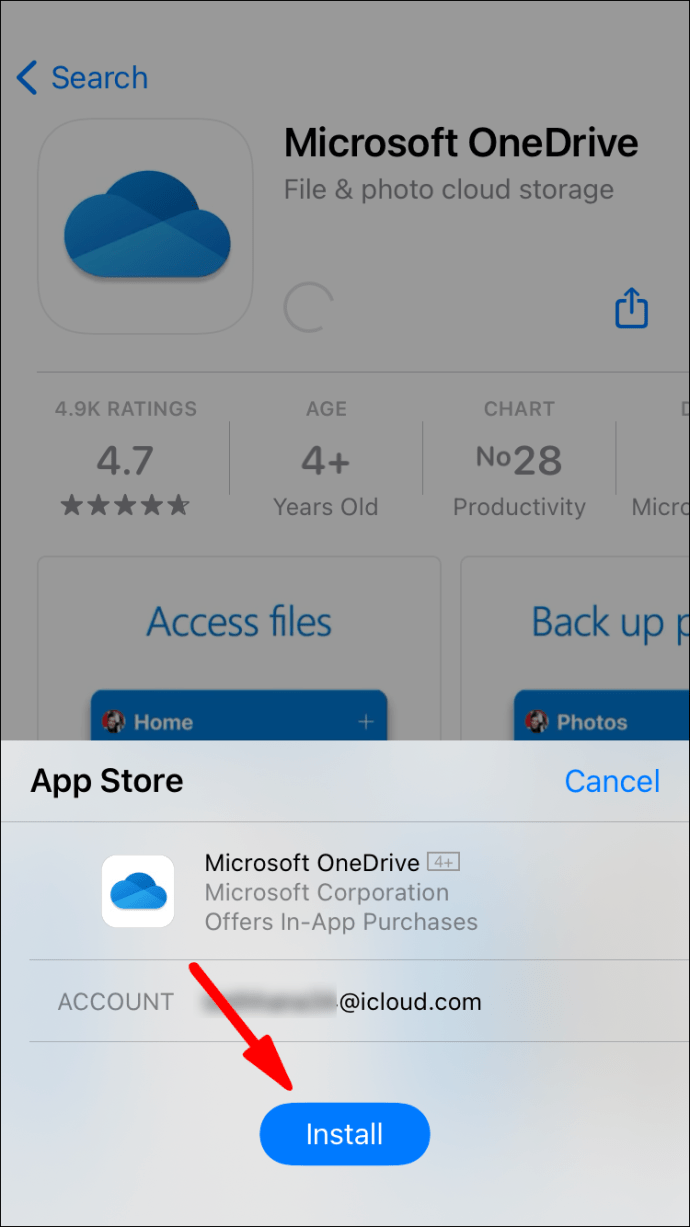
- 下载完成后,点击“打开”以启动应用程序。
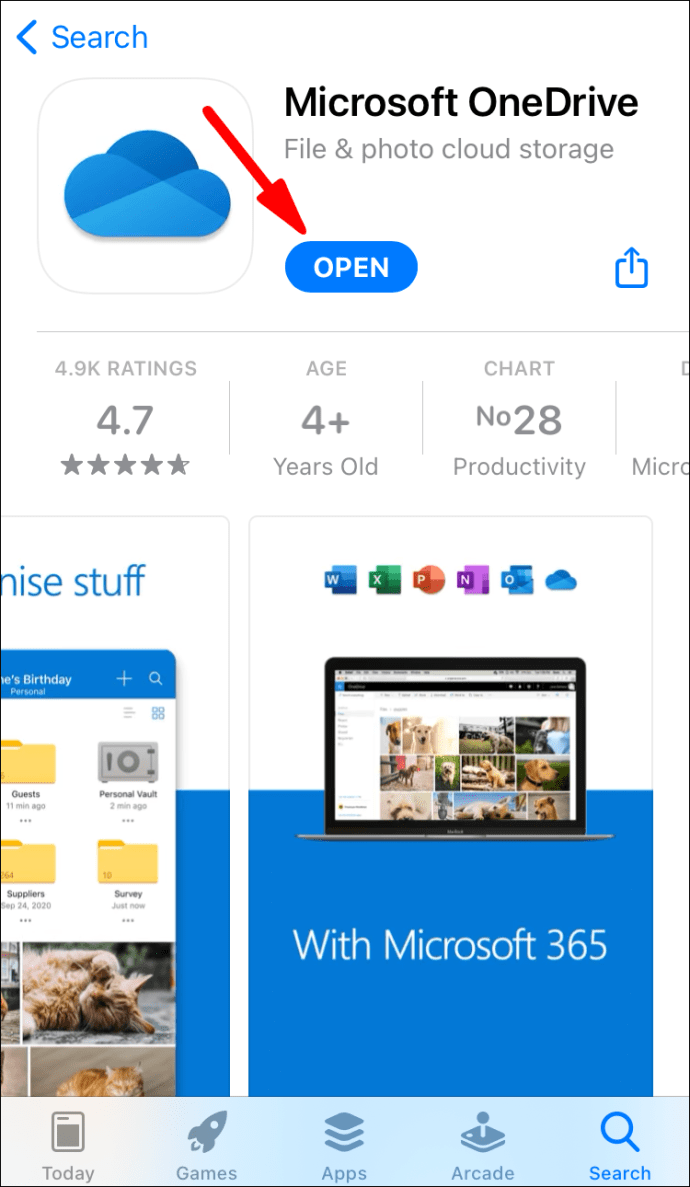
- 使用您的电子邮件地址或电话号码登录您的 Microsoft 帐户。如果您没有,请点击“没有帐户?注册。”

完成帐户设置后,您可以使用 OneDrive 存储文件。由于本地存储空间有限,它对 iOS 设备有利。
当然,如果您不小心删除了某些内容,您可以通过恢复功能快速撤消。就是这样:
- 点击主屏幕上的应用程序图标。
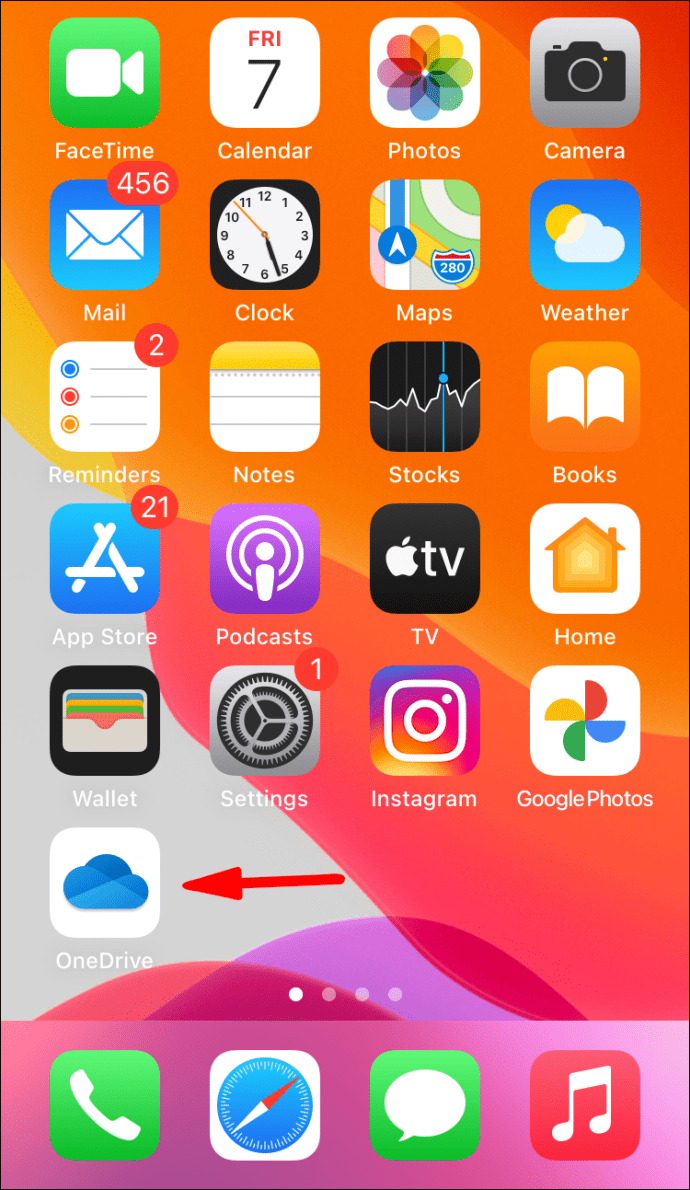
- 在屏幕的左上角,点击帐户图标。
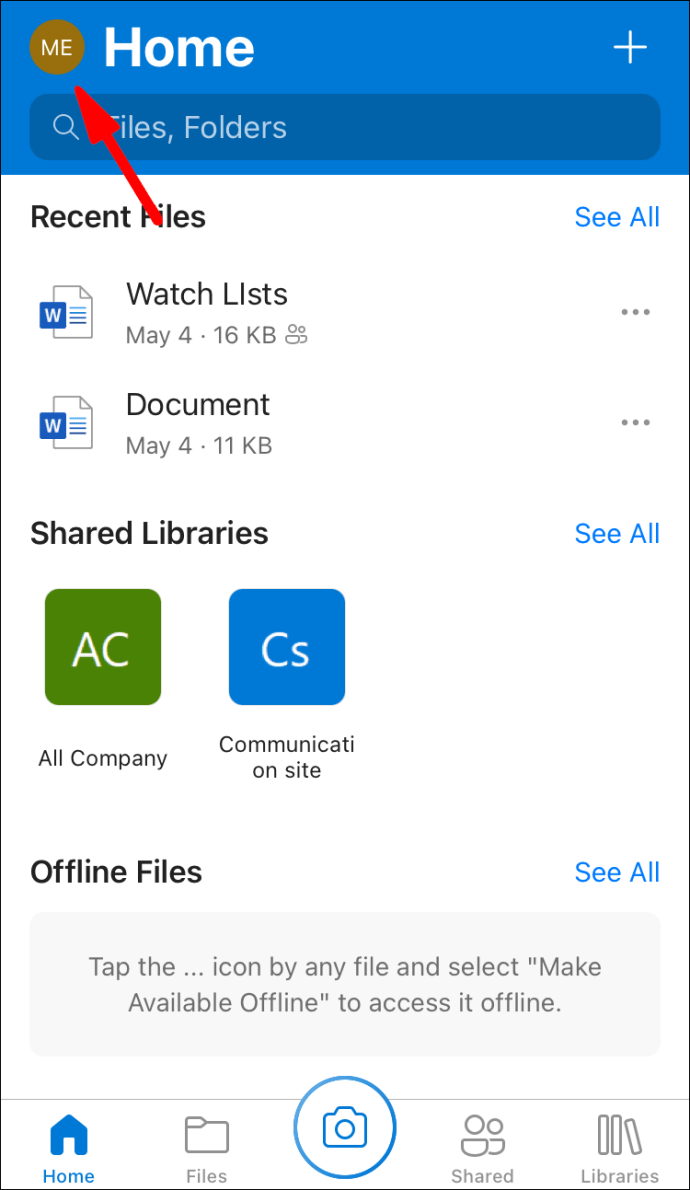
- 转到帐户 > 回收站。
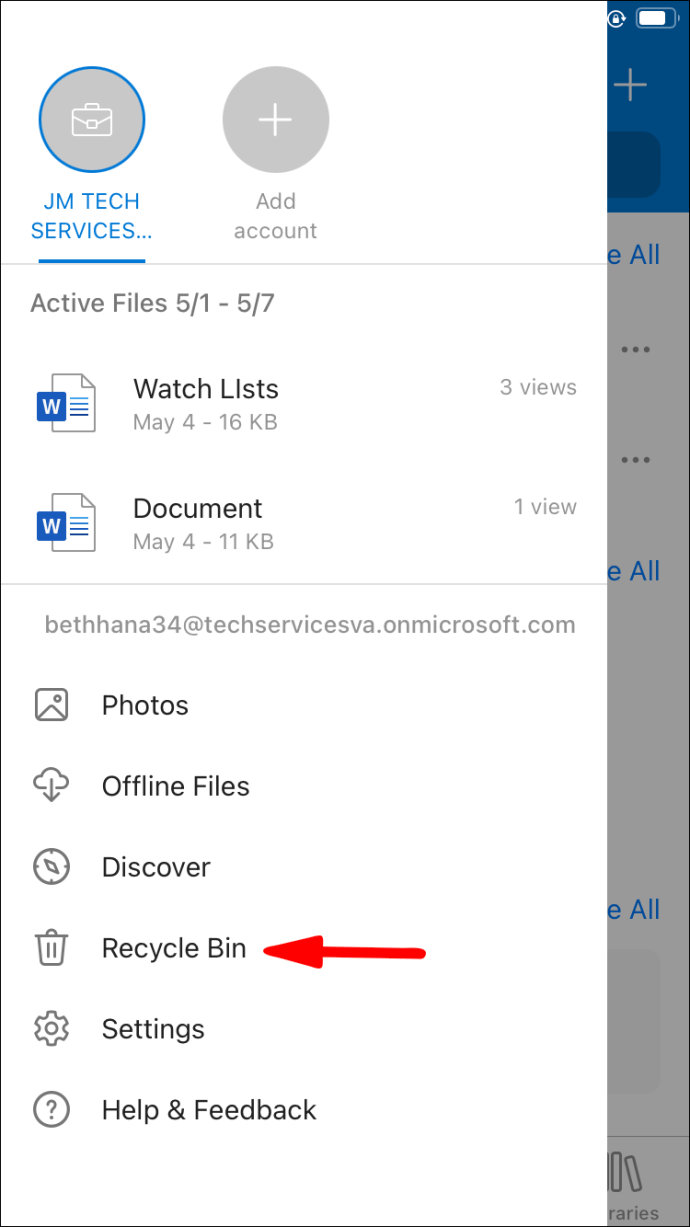
- 选择要恢复的文件,然后点击“恢复”。
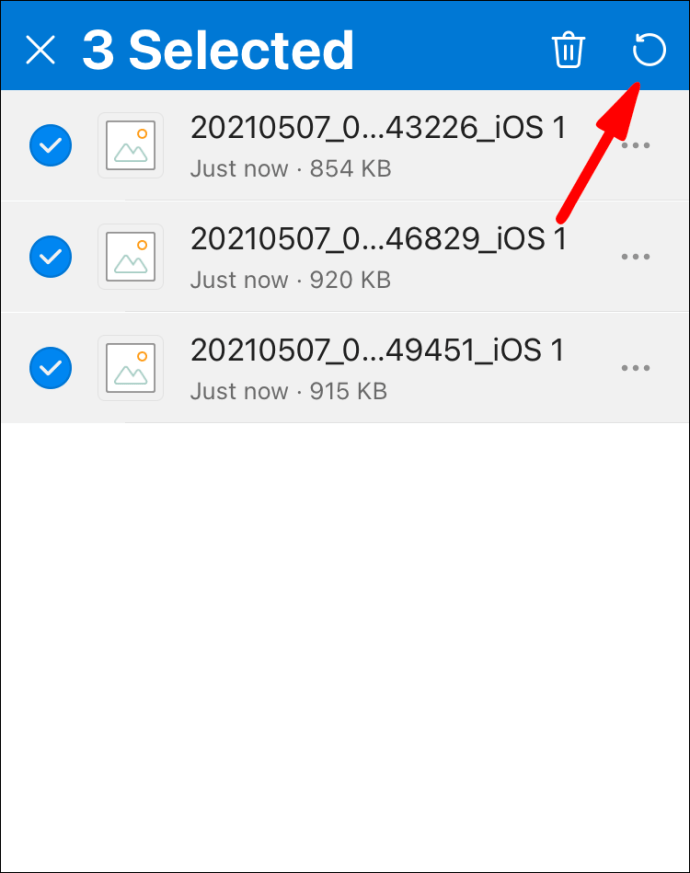
其他 OneDrive 文件恢复常见问题解答
我删除的文件在 OneDrive 上保留多长时间?
这取决于帐户的类型。如果您使用的是个人 Microsoft 帐户,已删除的文件将在 30 天后永久删除。有时,当回收站文件夹超限时,它会在三天后自动清除最旧的文件。
学校和公司帐户的恢复窗口不同。最常见的是,已删除的文件将在 93 天后自动删除。但是,系统管理员有权根据自己的喜好调整时间段。
我可以恢复永久删除的 OneDrive 照片吗?
如果照片从您的设备中永久删除,则意味着您错过了 30 天的恢复期。不幸的是,这意味着无法恢复它。
为防止这种情况发生,请考虑备份重要照片。这是如何做到的:
1. 单击屏幕底部通知区域中的 OneDrive 图标。

2. 将出现一个新窗口。单击右下角的三个水平点。从选项菜单中选择“设置”。

3. 单击“备份”,然后单击“管理备份”。

4. 从操作列表中选择“开始备份”。

OneDrive Backup 最多可以存储 5GB 的照片、视频、文档和其他文件格式。如果您需要更多空间,可以订阅 Microsoft 365 升级。
我可以从共享文件夹中恢复 OneDrive 文件吗?
答案是肯定的——如果 SharePoint 文件同步到 OneDrive。每当用户从共享文件夹中删除项目时,它会自动转移到本地回收站。任何有权访问回收站的人都有权还原文件。
复苏之路
OneDrive 恢复功能允许您在不遭受长期后果的情况下犯错。这是一个救命稻草,尤其是对于我们这些手指笨拙的人。
您可以使用 One Drive 网站以及桌面和移动应用程序还原任何文件。只要确保抓住那个 30 天的窗口。如果您想更加确定,您可以随时进行备份。
您是否容易错放文件? OneDrive 是您首选的云存储吗?在下面发表评论并告诉我们是否有办法恢复永久删除的文件。